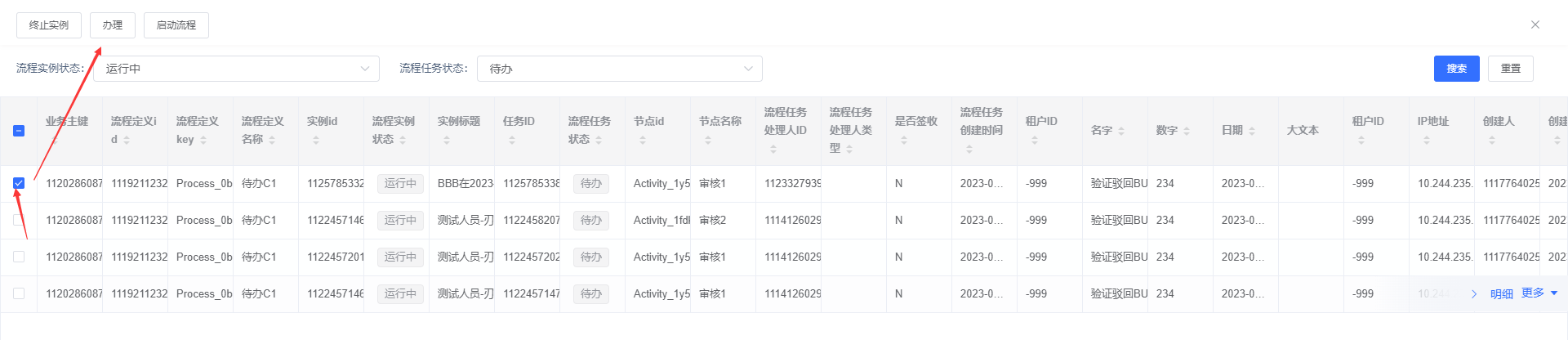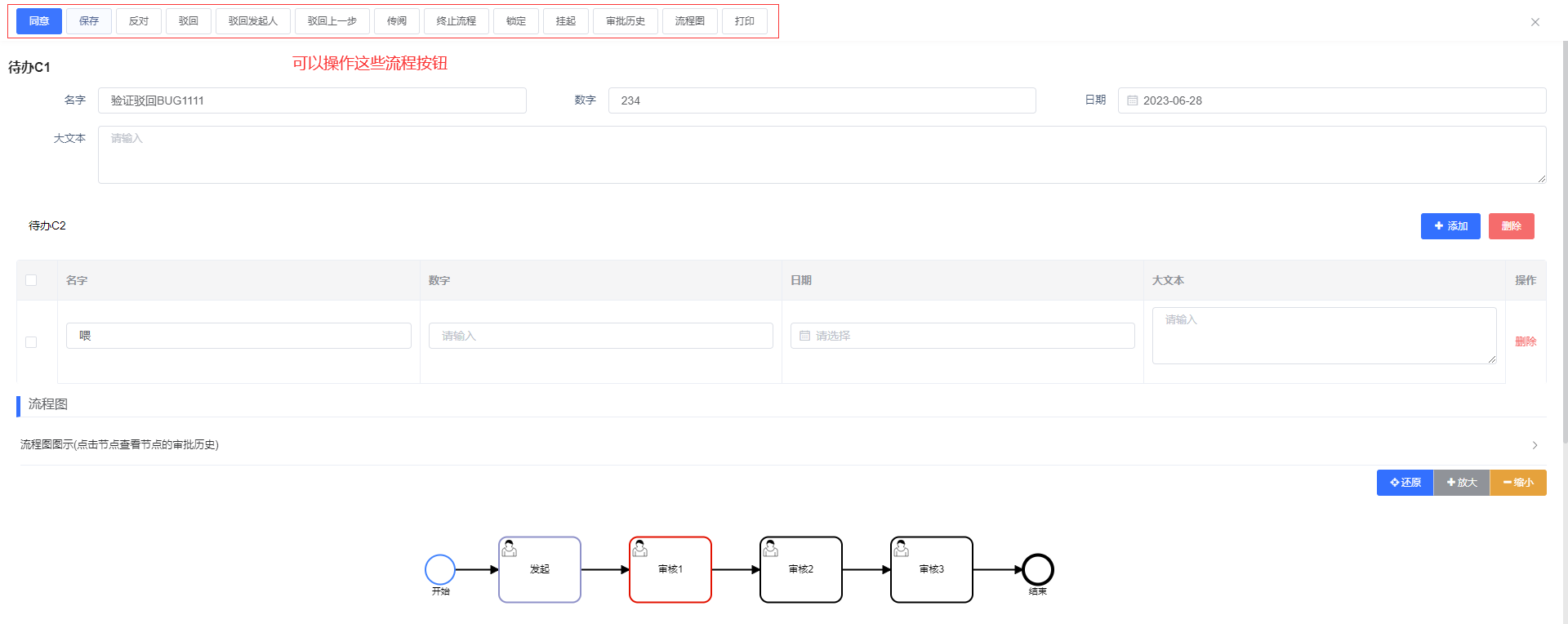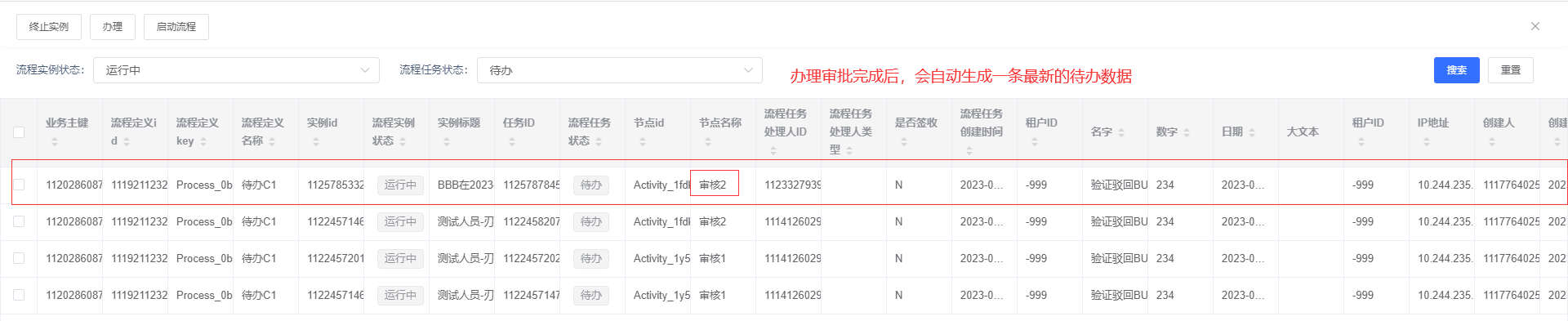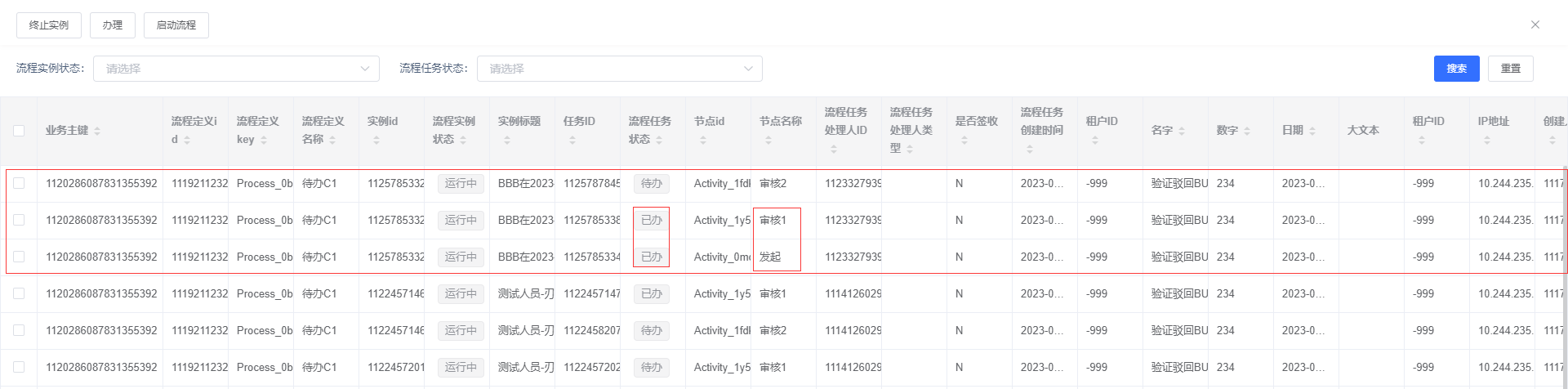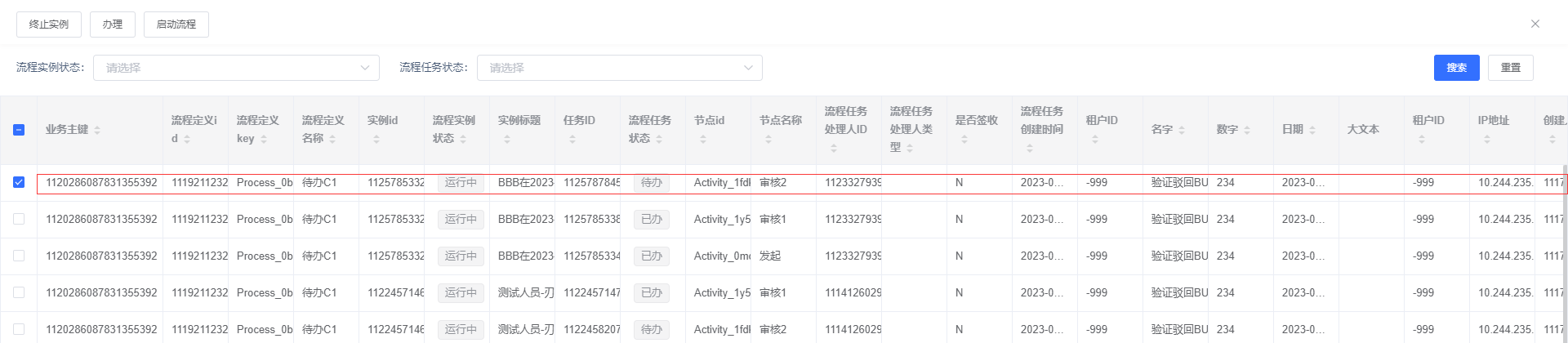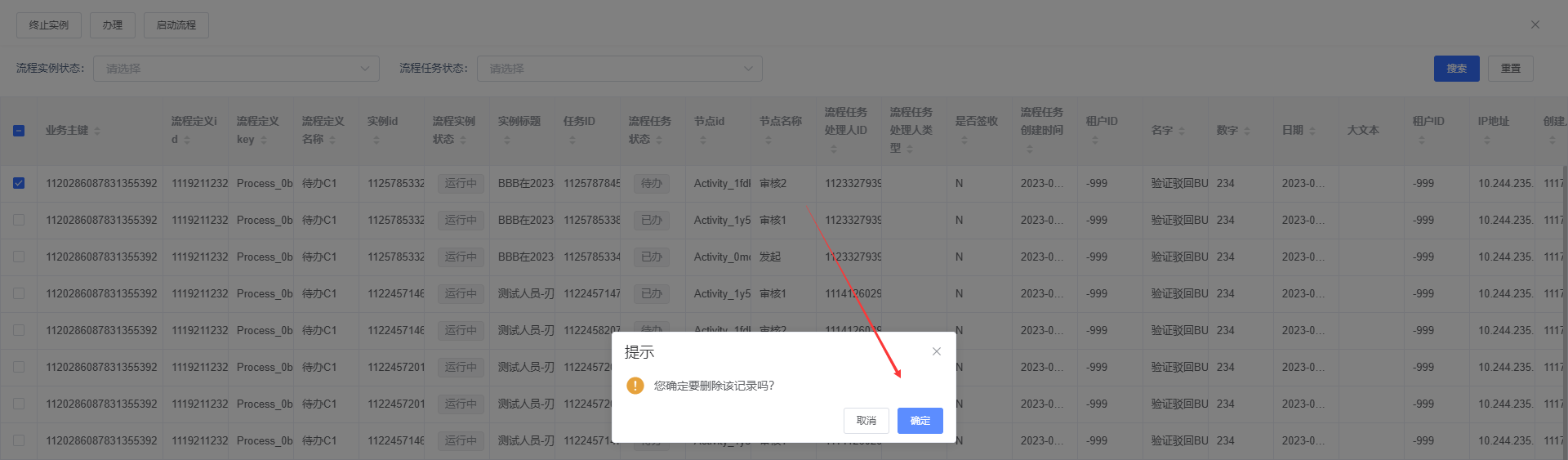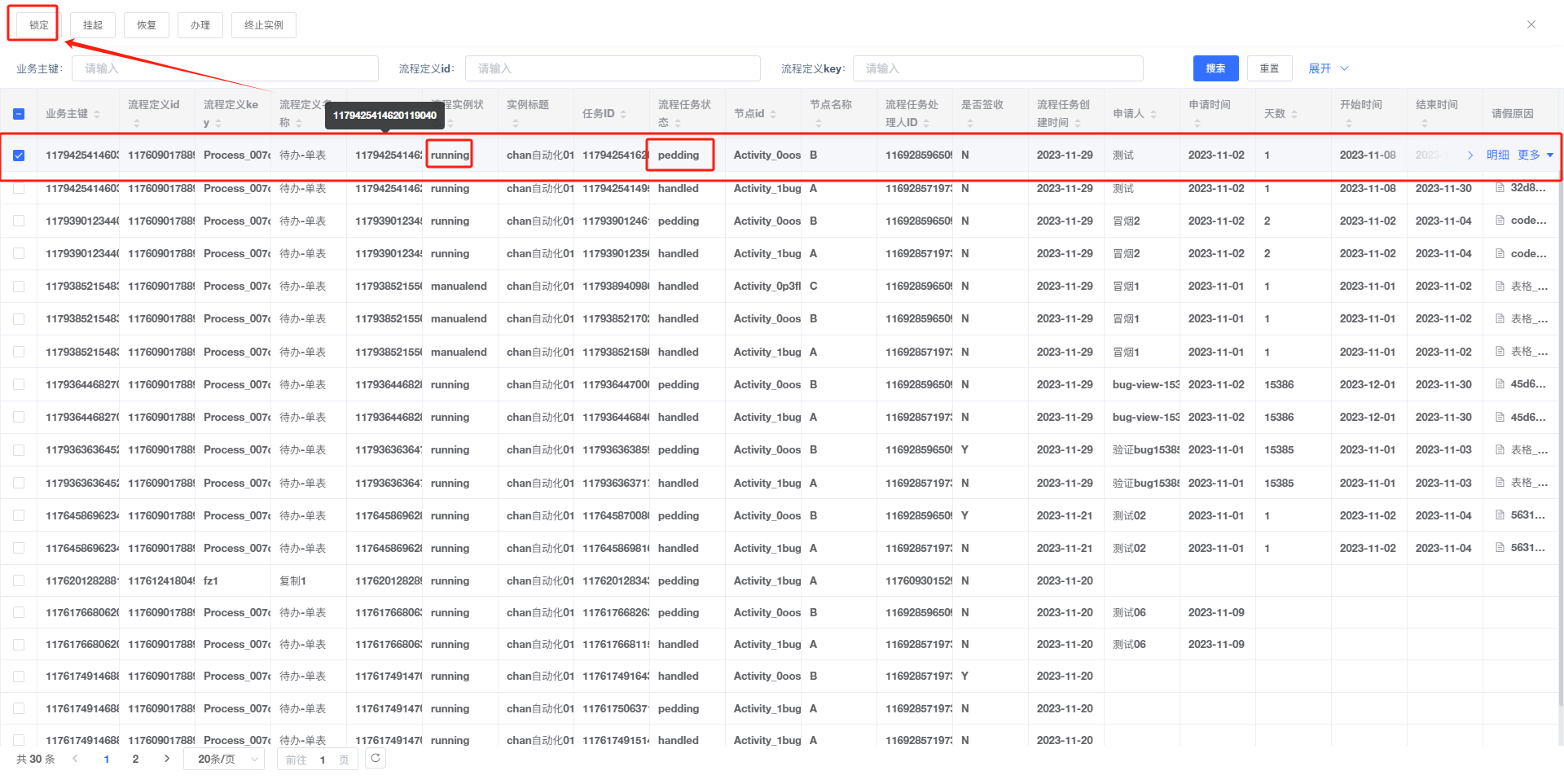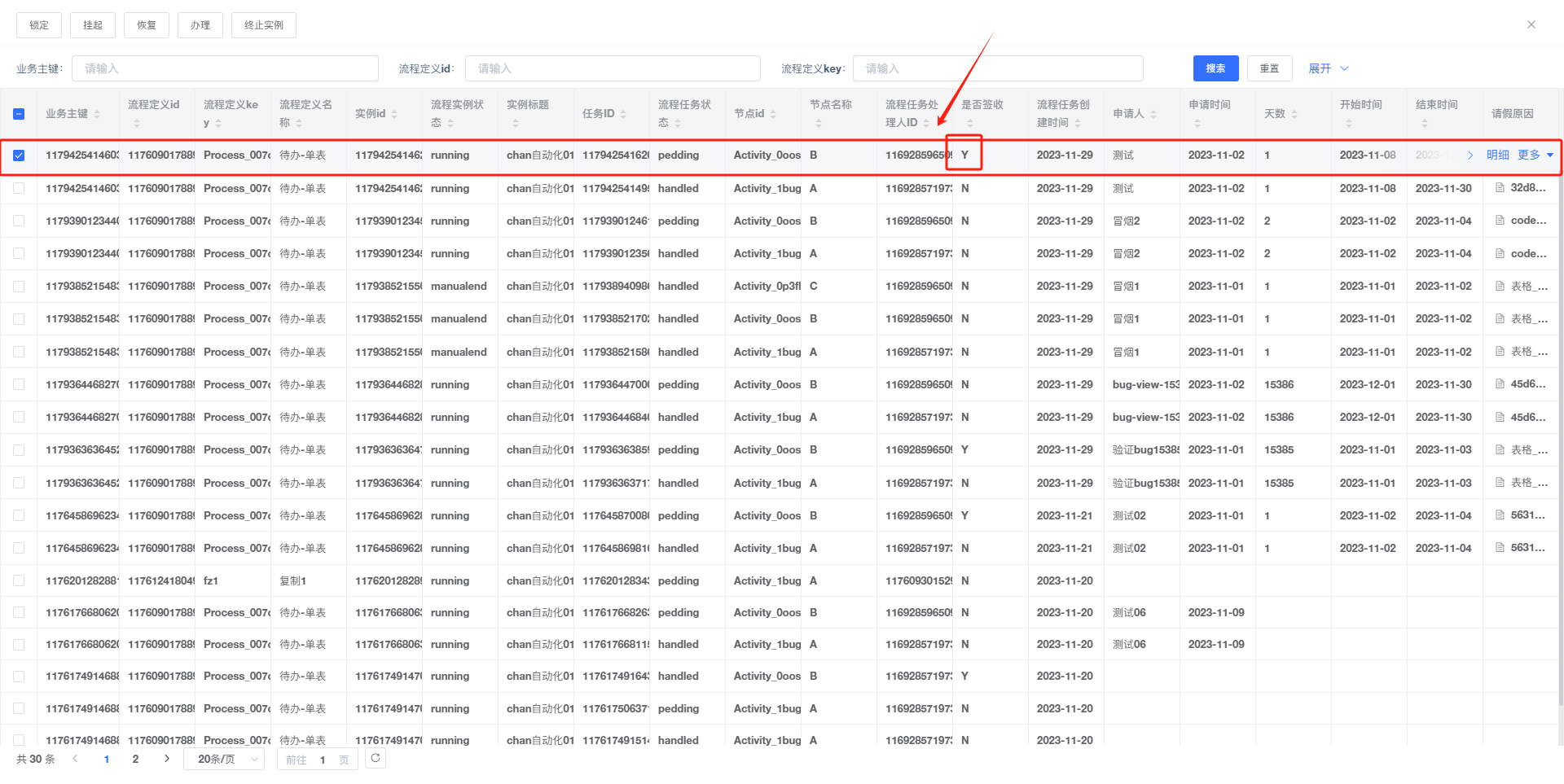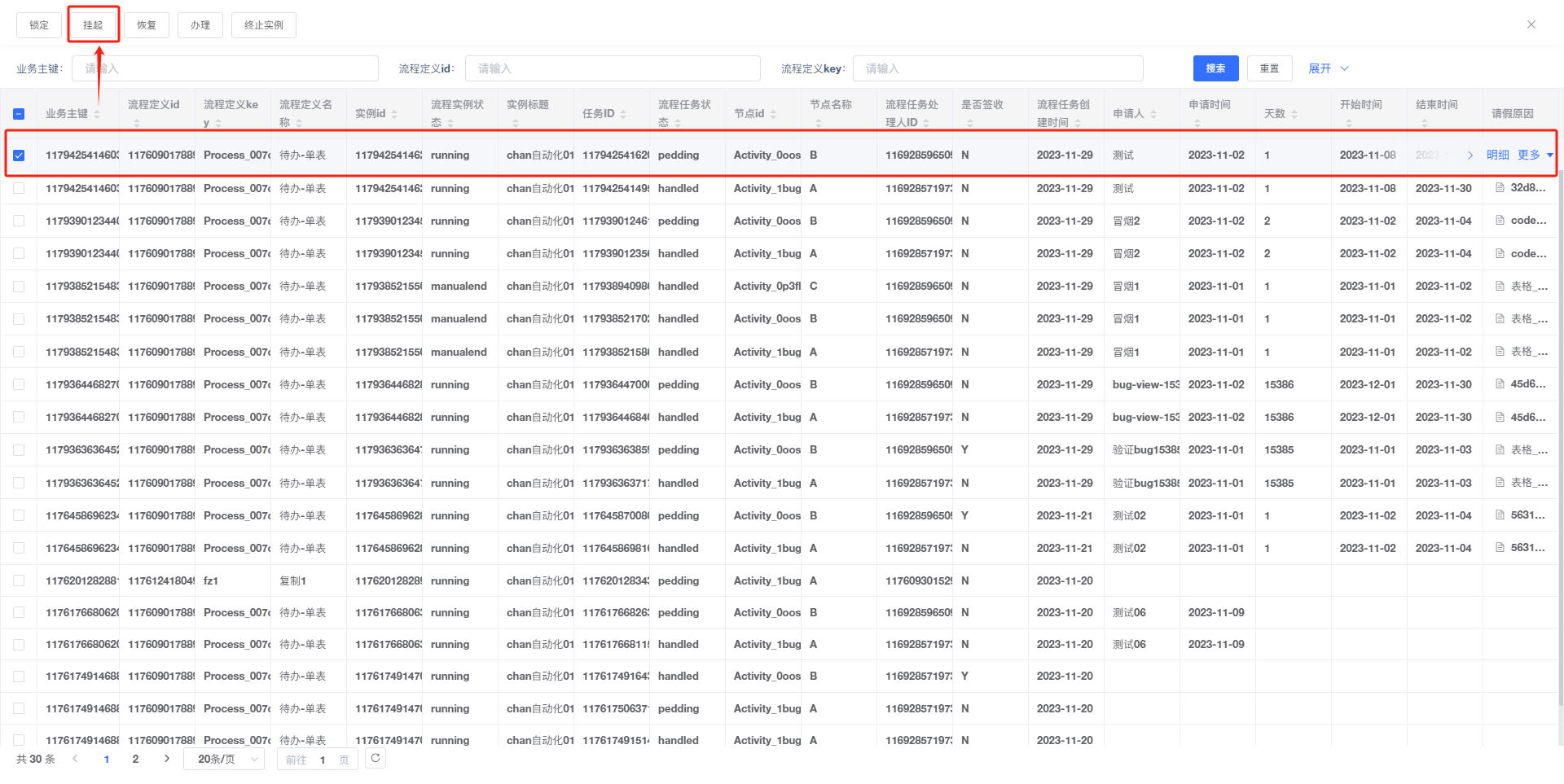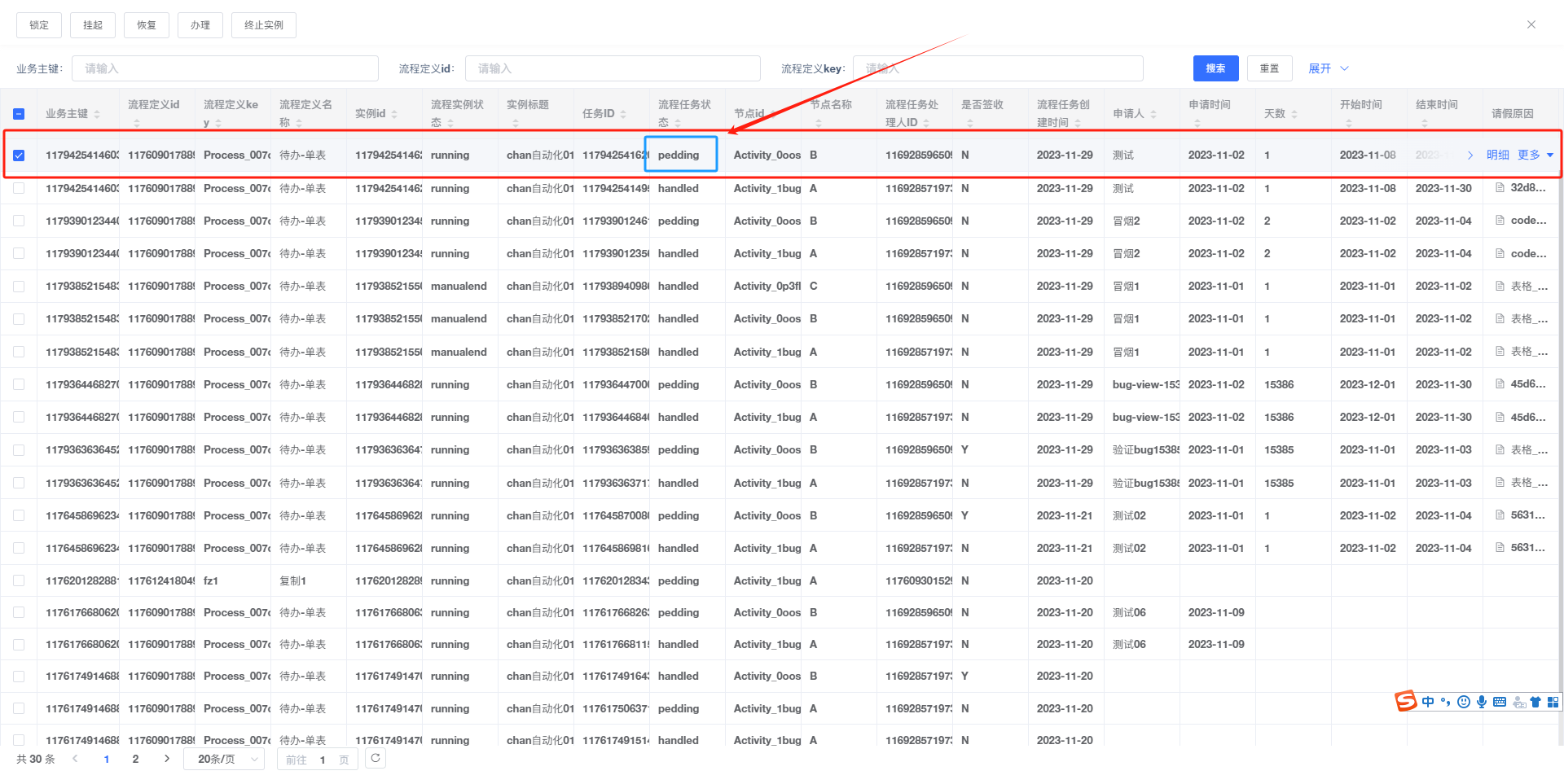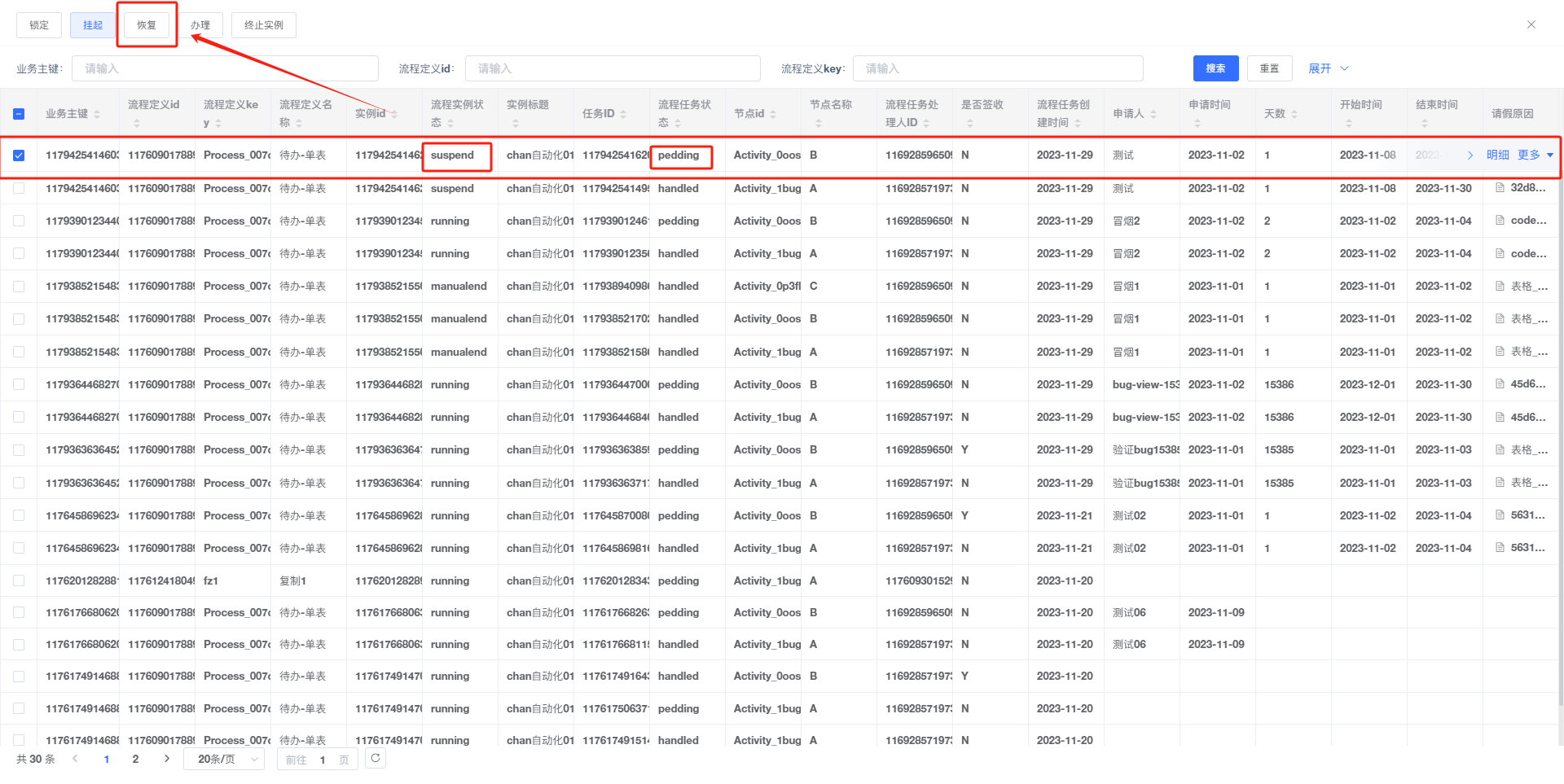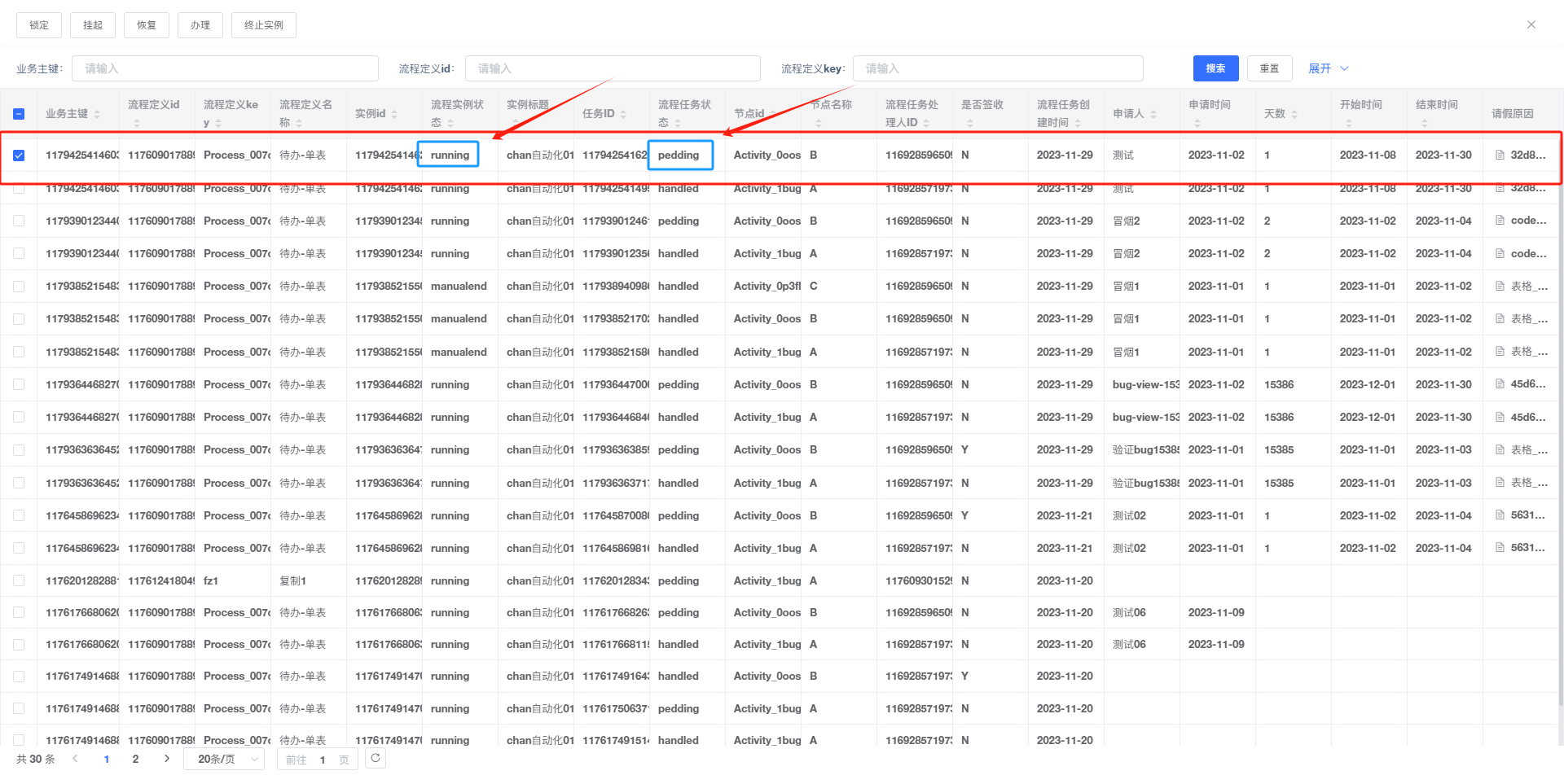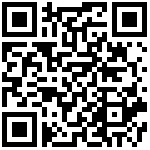- 数据模板-待办列表
- 创建数据集
- 创建数据模板
- 唯一字段
- 查询字段
- 显示字段
- 过滤字段
- 我的待办
- 我的已办
- 列表按钮
- 办理、终止实例、锁定、挂起、恢复按钮功能说明:
- 1、办理:
- 2、终止实例:
- 3、锁定:
- 4、挂起:
- 5、恢复:
- 双击事件
- 是否开启双击事件-流程任务(taskId)
- 1、流程任务Id来源:业务对象配置
- 2、流程任务Id来源:脚本
- 3、流程任务Id来源:固定值
- 是否开启双击事件-流程实例(instanceId)
- 1、流程实例Id来源:业务对象配置
- 2、流程实例Id来源:脚本
- 3、流程实例Id来源:固定值
- 是否开启双击事件-流程定义(defId)
- 1、主键来源:业务对象配置
- 2、主键Id来源:脚本
- 3、主键Id来源:固定值
- 流程相关配置
- 添加为菜单
- 菜单列表
数据模板-待办列表
待办列表:显示当前业务对象启动的流程,记录审批的节点,可以直接处理当前业务对象已经启动的流程,无需权限可以直接处理列表数据
创建数据集
创建数据集:选择『表单管理』-『数据管理』-『数据集管理』,点击“添加”按钮,系统进入“添加数据集”页面,类型选择“待办列表”,数据来源“单业务数据表”,物理表选择对应业务模块生成的表,建立关系为“主键”,按需配置相关表关系信息后,点击“保存”按钮,如下图:
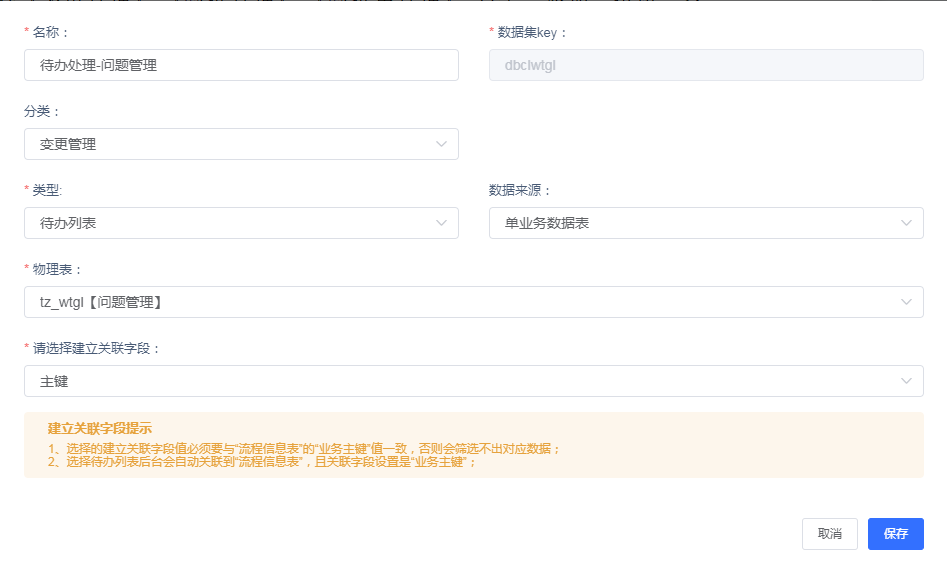
说明:此处配置实现“待办列表”的数据来源读取业务表和系统内置的“流程信息表(表名:iform_bpm_tasklist)”联合查询出来的数据信息。
创建数据模板
创建数据模板:保存数据集信息后,系统会提示“进入数据摸版设计器”即进入『表单管理』-『数据管理』-『数据摸版管理』,进入“待办列表”模板设计器配置页面,如下图:
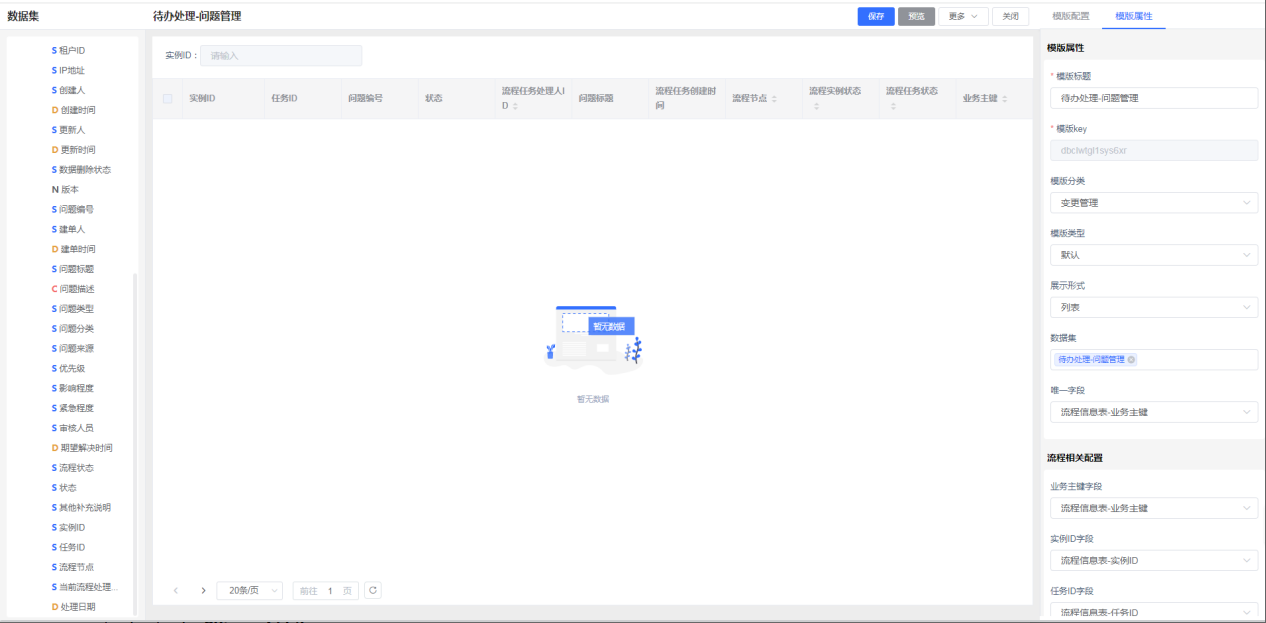
细节配置说明,如下:
唯一字段
在模板设计配置页面,选择“模板属性”往下滑动再选择“唯一字段”为“流程信息表-主键”字段信息,如下图:
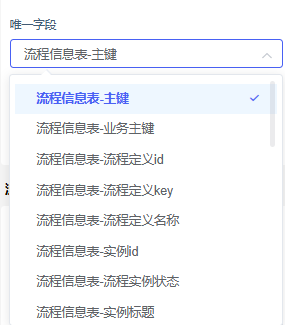
查询字段
在模板设计配置页面,选择“模版配置”往下移动到“查询字段”,点击右上角“+”图标进行配置查询字段信息,按需添加即可,如下图:
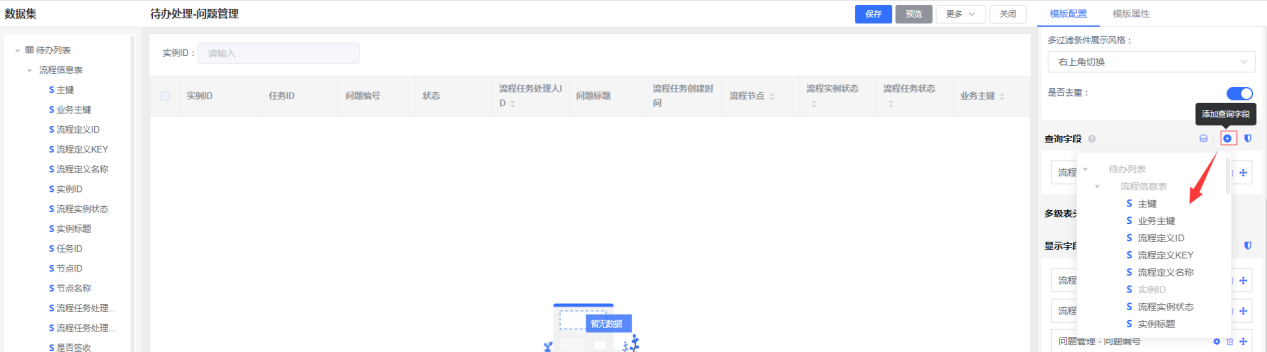
显示字段
在模板设计配置页面,选择“模版配置”往下移动到“显示字段”,点击右上角“+”图标进行配置显示字段信息,字段信息看下面注意说明,其他按需选择即可,如下图:
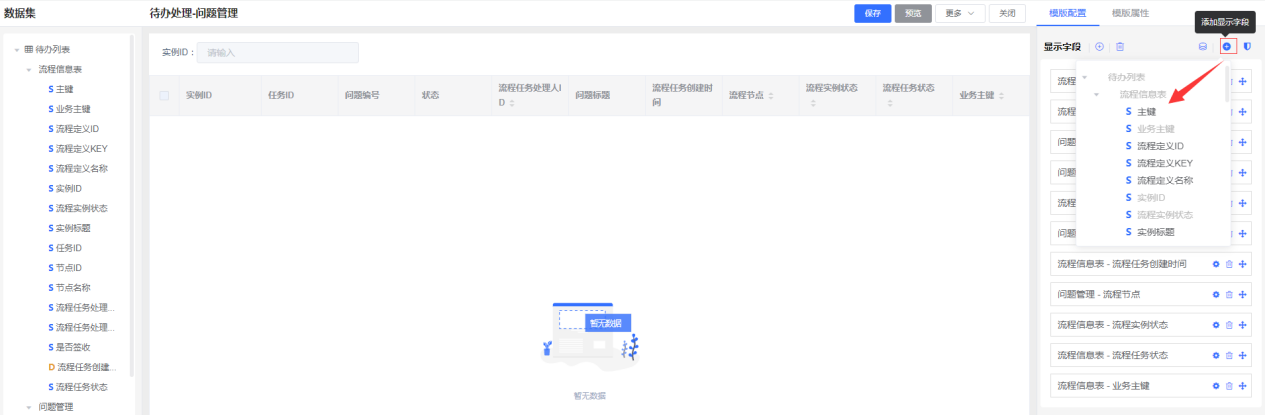
注意说明:必须选择“流程信息表”中“业务主键”、“实例ID”、“任务ID”、“流程任务状态”、“流程实例状态”;针对这些字段业务不需要显示在列头,可点击右边的“设置”按钮,在“跟字段控件一致”勾选为“否”,“显示格式”为“隐藏”,如下图: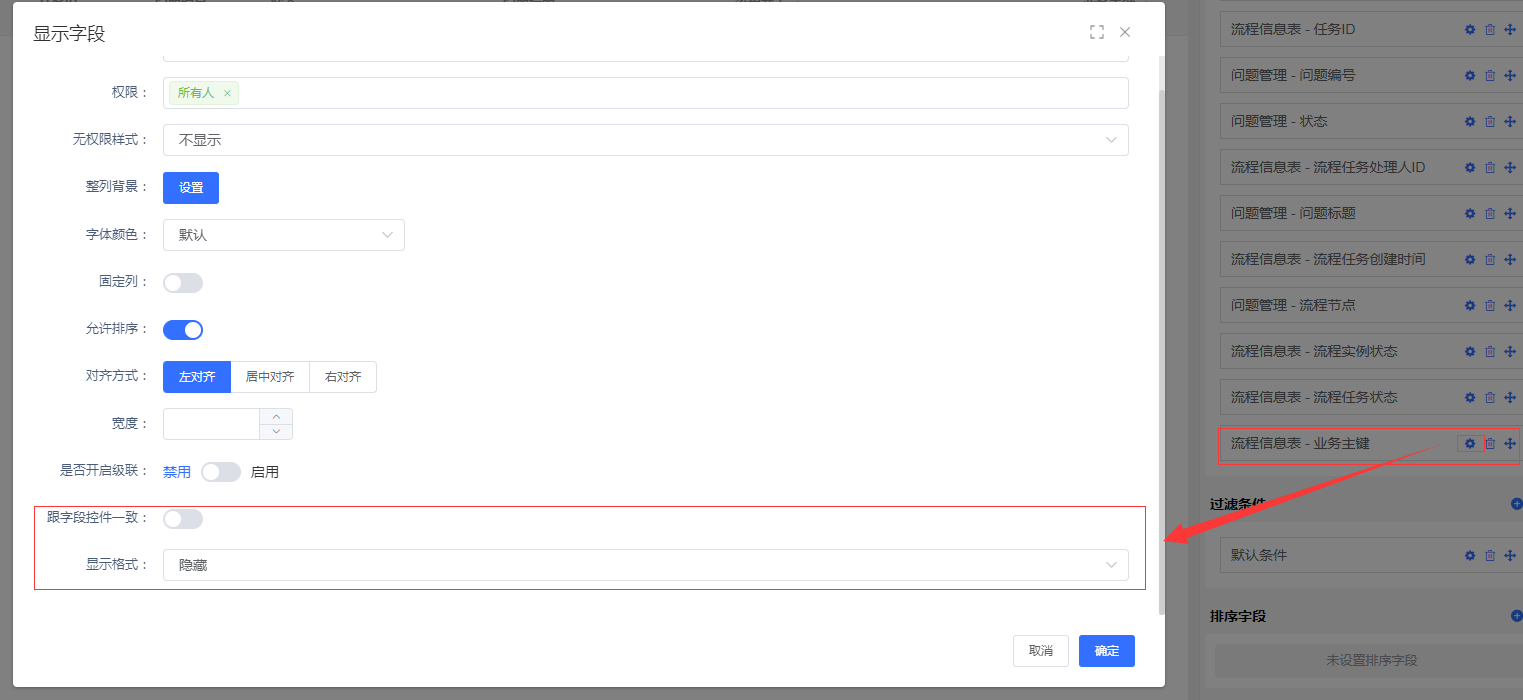
过滤字段
若列名字段信息一致,列表数据显示不一样时,可以配置过滤条件进行筛选数据,实现不同列表查询信息,比如:我的待办,我的已办。
在模板设计配置页面,选择“模版配置”往下移动到“过滤条件”,点击右上角“+”图标进行配置过滤条件信息,如下图:

我的待办
在配置“我的待办”的过滤条件信息,需要设置以下条件信息:
1、“流程信息表-流程实例状态”等于“固定值”为“running”;
2、“流程信息表-流程任务状态”等于“固定值”为“pedding”;
3、“流程信息表-流程任务处理人ID”等于“系统变量”选择“当前用户ID”;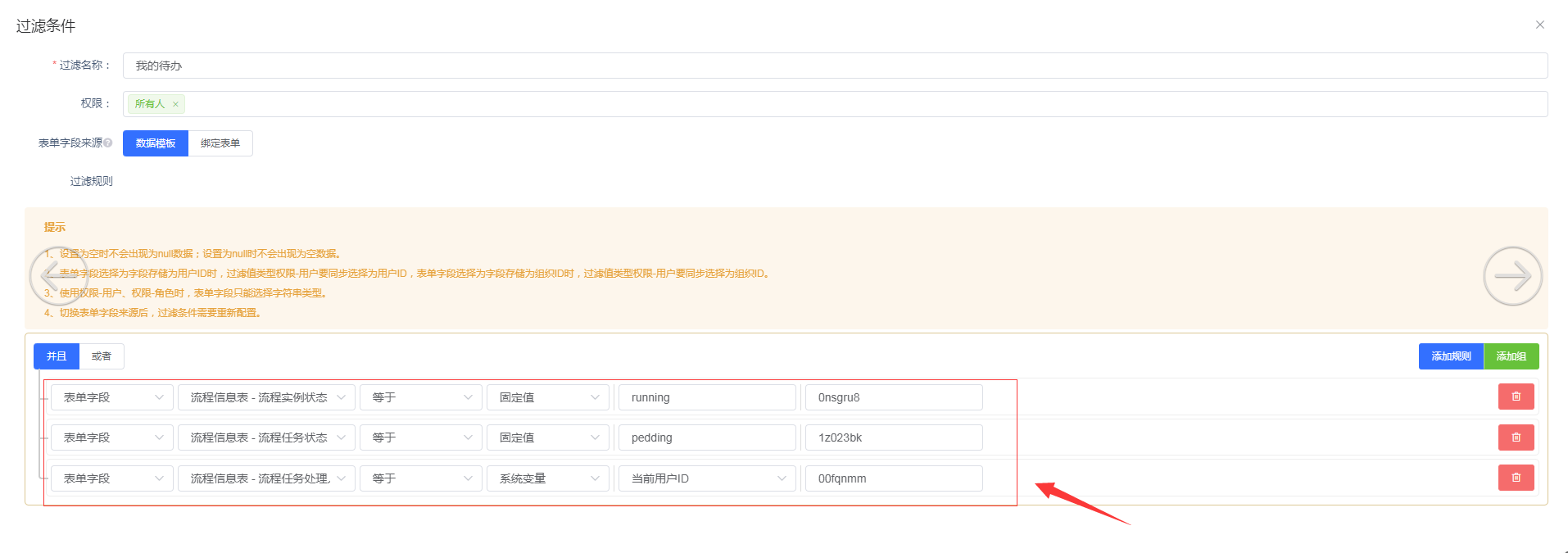
我的已办
在配置“我的已办”的过滤条件信息,需要设置以下条件信息:
1、“流程信息表-流程实例状态”等于“固定值”为“running”;
2、“流程信息表-流程任务状态”等于“固定值”为“handled”;
3、“流程信息表-流程任务处理人ID”等于“系统变量”选择“当前用户ID”;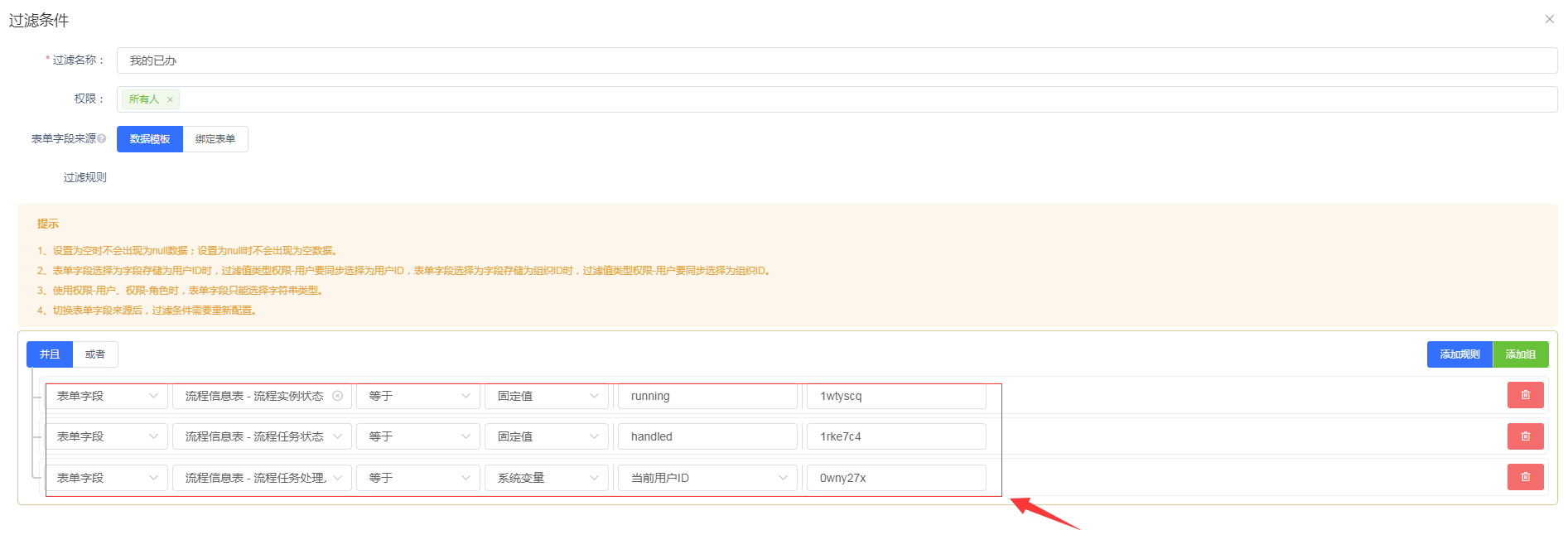
注意:以上提示固定值“running”、“pedding”、“handled”的信息必须一致!
列表按钮
在模板设计配置页面,选择“模版配置”往下移动到“列表-功能按钮”,点击右上角“+”图标进行配置列表的操作按钮信息,如下图:
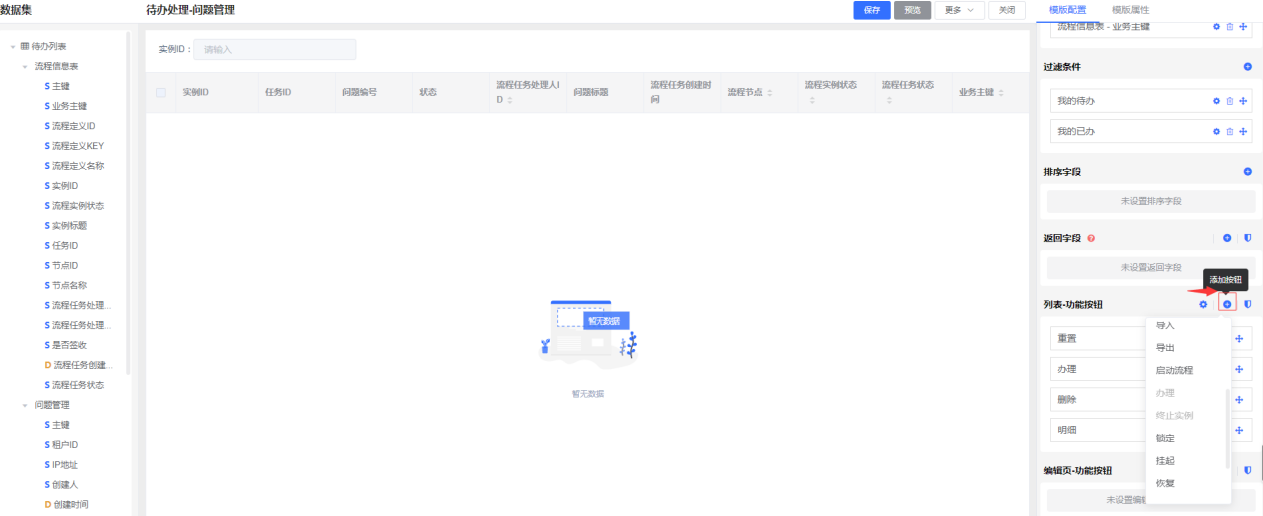
办理、终止实例、锁定、挂起、恢复按钮功能说明:
1、办理:
进入流程审核页面,进行流程审批操作,当“流程实例状态”为“running”时才出现该按钮,即只能办理(流程实例状态:运行中,流程任务状态:待办)的待办列表数据;
步骤1:选择满足条件的待办列表数据,办理
步骤2:流程审批——同意(参考待办事务)
步骤3:查看列表数据
2、终止实例:
人工结束当前流程实例信息,并将“流程信息表-流程实例状态”值变更为“manualend”,当“流程实例状态”为“running”时才出现该按钮,即只能终止(流程实例状态:运行中,流程任务状态:待办)的待办列表数据;
步骤1:选择满足条件的待办列表数据,终止实例
步骤2:确定
步骤3:查看列表数据
3、锁定:
当有多个人审批同个任务时,需要只给当前用户而其他用户看不到待办时,可点击此按钮,并将“流程信息表-是否签收”值变更为“Y”;
可以选择指定的流程锁定
1、待办列表的数据模板菜单进行操作时,流程任务状态为:待办(pedding),且流程实例状态为:运行中(running),且是否签收为:否(N)的数据才能进行锁定操作
2、待办列表的数据模板菜单进行操作时,操作“锁定”后,是否签收改为:是(Y)
3、待办列表的数据模板菜单进行操作时,任务锁定后,只能锁定人进行流程办理,其它审批人的待办找不到此条任务数据。当非锁定人审批办理时,提示:此任务已被【锁定人名称】签收,只允许签收人进行审批。
4、待办列表的数据模板菜单进行操作时,批量选择进行“锁定”,如包含不符合条件的任务,则提示:“锁定失败,流程任务状态为:待办(pedding),且流程实例状态为:运行中(running),且是否签收为:否(N)的数据才能进行锁定操作”
5、待办列表操作锁定时,判断所选择的任务执行人不包含当前用户并且当前用户不为管理员时,锁定不成功,提示:“当前用户不是该任务审批人,锁定不成功!”
6、待办列表的数据模板菜单进行操作时,多实例节点的某一任务锁定后,只是当前任务被锁定,其它任务不受影响
7、待办列表的数据模板菜单进行操作时,流程办理页面解锁、强制解锁后,是否签收改成为:否(N)
8、注意:流程审批管理、个人办公、数据模板任务办理页面进行流程审批时,锁定操作也需要同步修改待办列表的状态
步骤1:选择流程任务状态为:待办(pedding),且流程实例状态为:运行中(running)的数据才能进行挂起操作
步骤2:查看列表数据
4、挂起:
将当前流程实例暂停一会,并将“流程信息表-流程实例状态”值变更为“suspend”,当“流程实例状态”为“suspend”(已挂起)时不出现该按钮;
可以选择指定的流程挂起
1、待办列表的数据模板菜单进行操作时,流程任务状态为:待办(pedding),且流程实例状态为:运行中(running)的数据才能进行挂起操作
2、待办列表的数据模板菜单进行操作时,操作“挂起”后,流程实例状态为:挂起(suspend)
3、待办列表的数据模板菜单进行操作时,批量选择进行“挂起”,如包含不符合条件的任务,则提示:“挂起失败,流程任务状态为:待办(pedding),且流程实例状态为:运行中(running)的数据才能进行挂起操作”
4、待办列表的数据模板菜单进行操作时,多实例节点的某一任务挂起后,该节点的所有任务都需要同步挂起
5、注意:流程审批管理、个人办公、数据模板任务办理页面进行流程审批时,挂起操作也需要同步修改待办列表的状态
步骤1:选择流程任务状态为:待办(pedding),且流程实例状态为:运行中(running)的数据才能进行挂起操作
步骤2:查看列表数据
5、恢复:
将挂起的流程实例恢复,并将“流程信息表-流程实例状态”值变更为“running”,当“流程实例状态”为“suspend”(已挂起)时才出现该按钮。
可以选择挂起的流程恢复
1、待办列表的数据模板菜单进行操作时,流程任务状态为:待办(pedding),且流程实例状态为:挂起(suspend)的数据才能进行挂起操作
2、待办列表的数据模板菜单进行操作时,操作“恢复”后,流程实例状态为:运行中(running)
3、待办列表的数据模板菜单进行操作时,批量选择进行“挂起”,如包含不符合条件的任务,则提示:“恢复失败,流程任务状态为:待办(pedding),且流程实例状态为:挂起(suspend)的数据才能进行恢复操作”
4、待办列表的数据模板菜单进行操作时,多实例节点的某一任务恢复后,该节点的所有任务都需要同步恢复
5、注意:流程审批管理、个人办公、数据模板任务办理页面进行流程审批时,恢复操作也需要同步修改待办列表的状态
6、启动流程:可以选择已经结束的列表数据,可再次启动流程
步骤1:选择流程任务状态为:待办(pedding),且流程实例状态为:挂起(suspend)的数据才能进行挂起操作
步骤2:查看列表数据
双击事件
在菜单列表中双击行弹窗显示其他URL地址页面、在线表单、详情表单、数据模板等。
在模板设计配置页面,选择“模版配置”往下移动到“是否开启双击事件”,勾选打开,如下图:
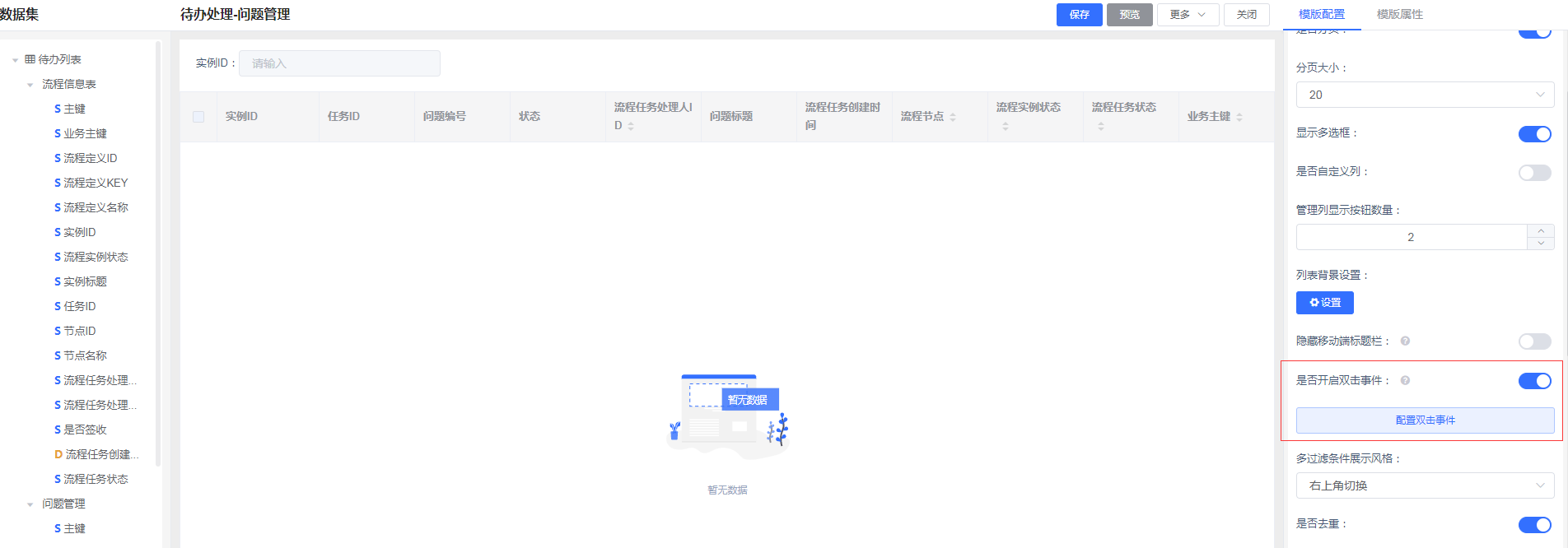
注意:在级联设置关联的业务对象选择“流程信息表-业务主键”!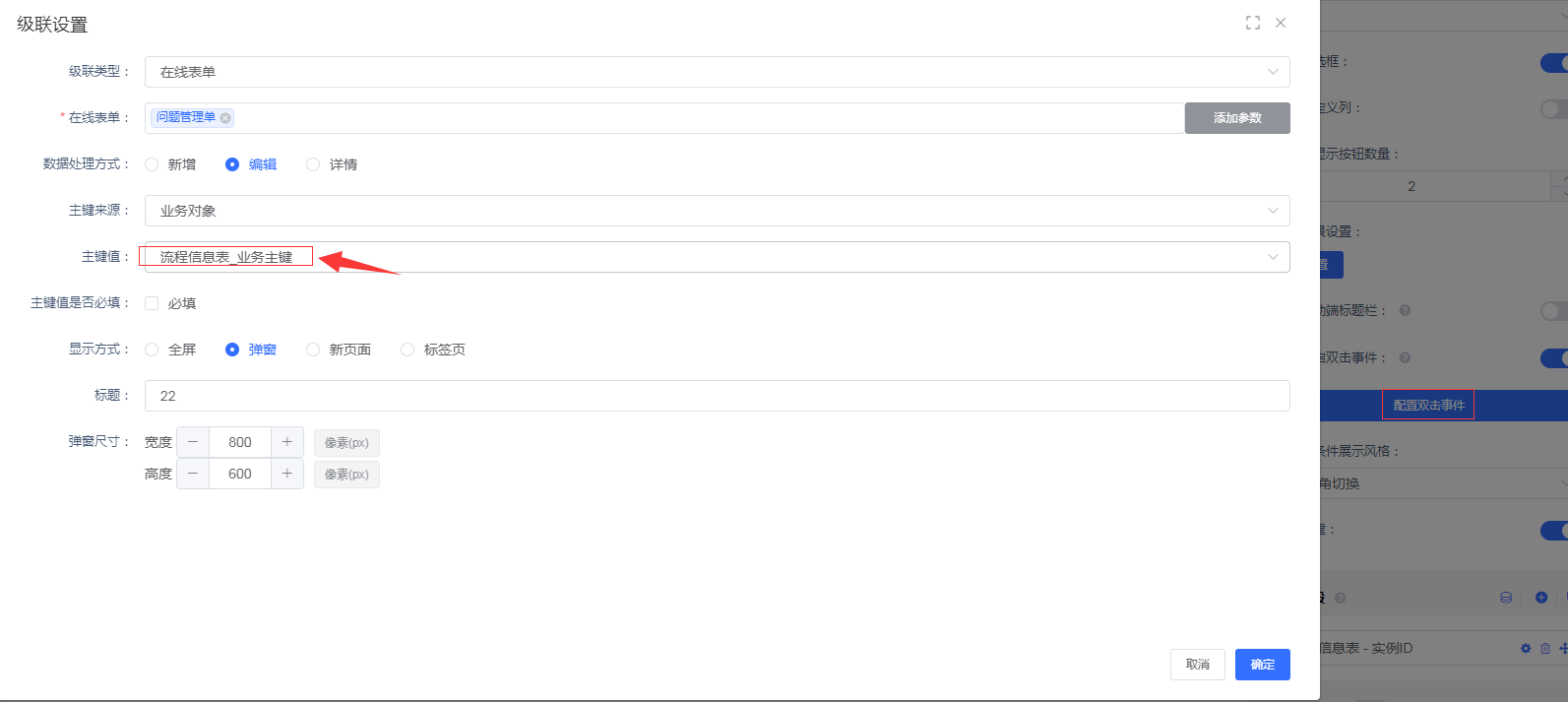
是否开启双击事件-流程任务(taskId)
1、流程任务Id来源:业务对象配置
步骤1:配置如下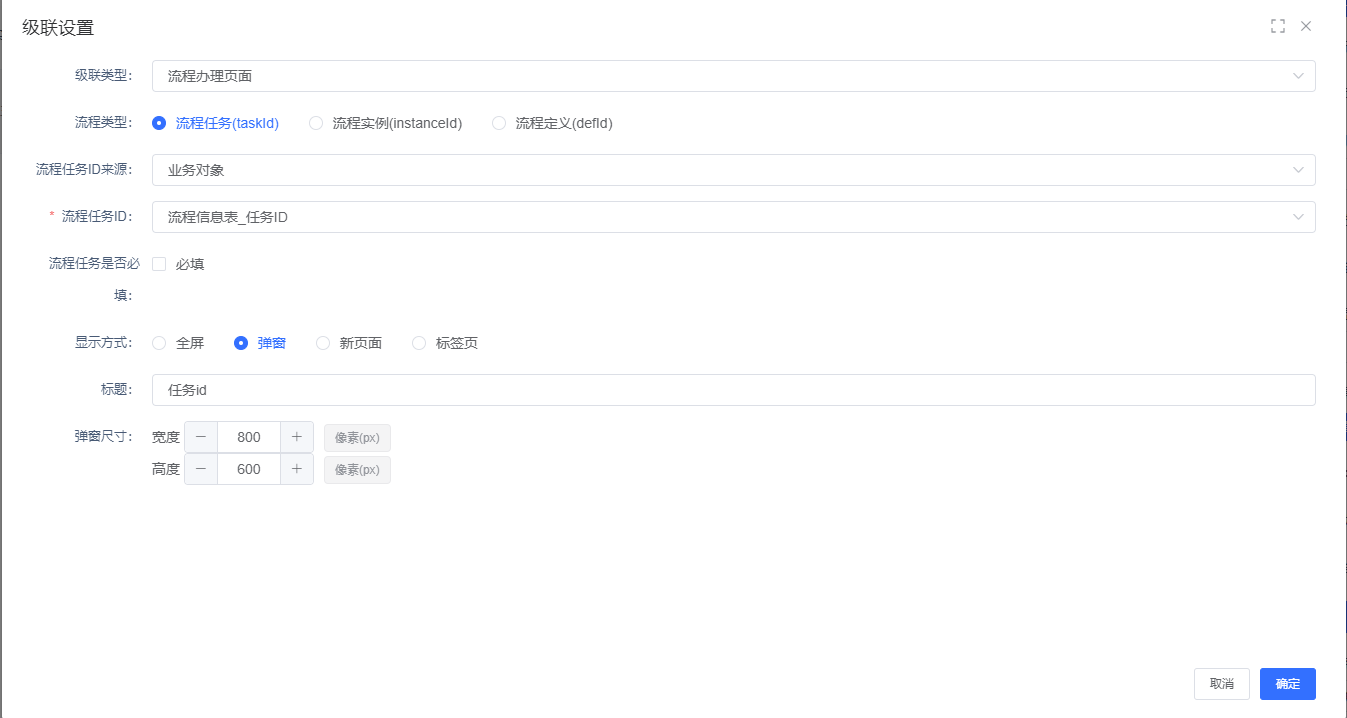
步骤2:双击列表数据(流程实例状态:运行中,流程任务状态:待办)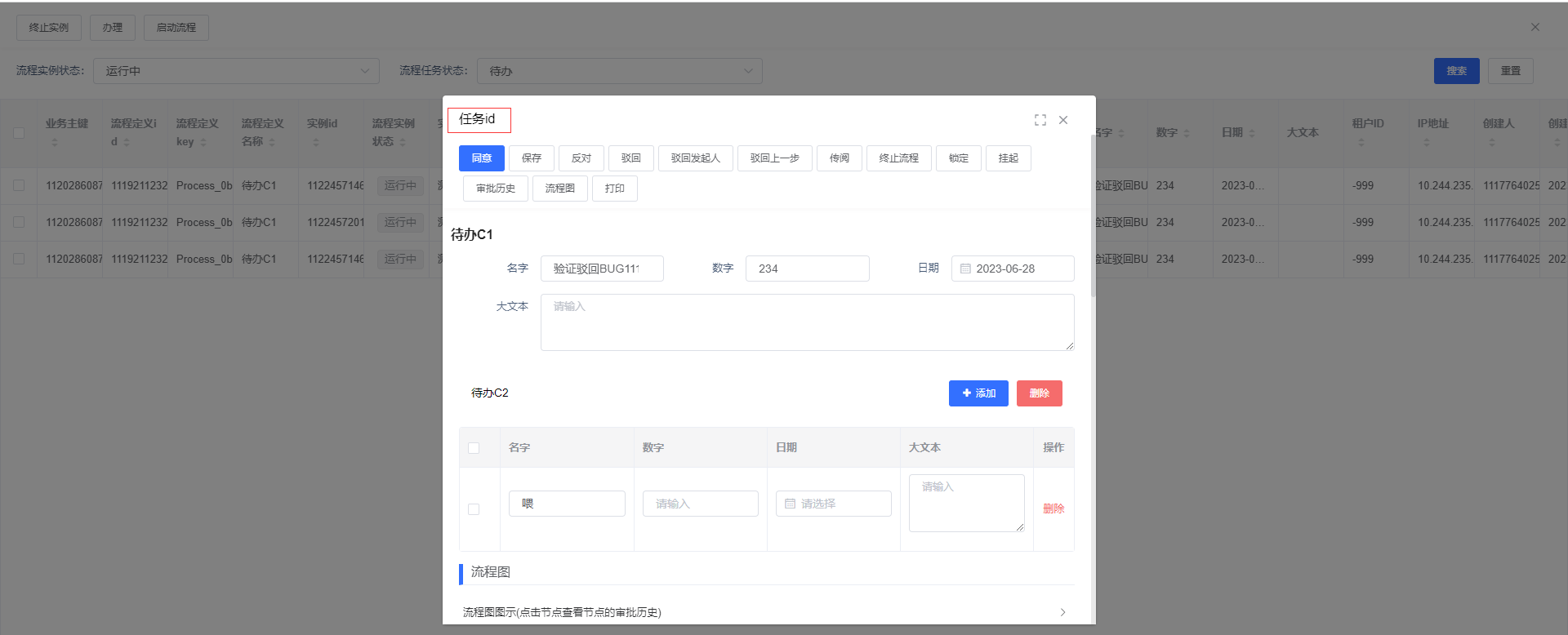
步骤3:流程审批——同意(参考待办事务)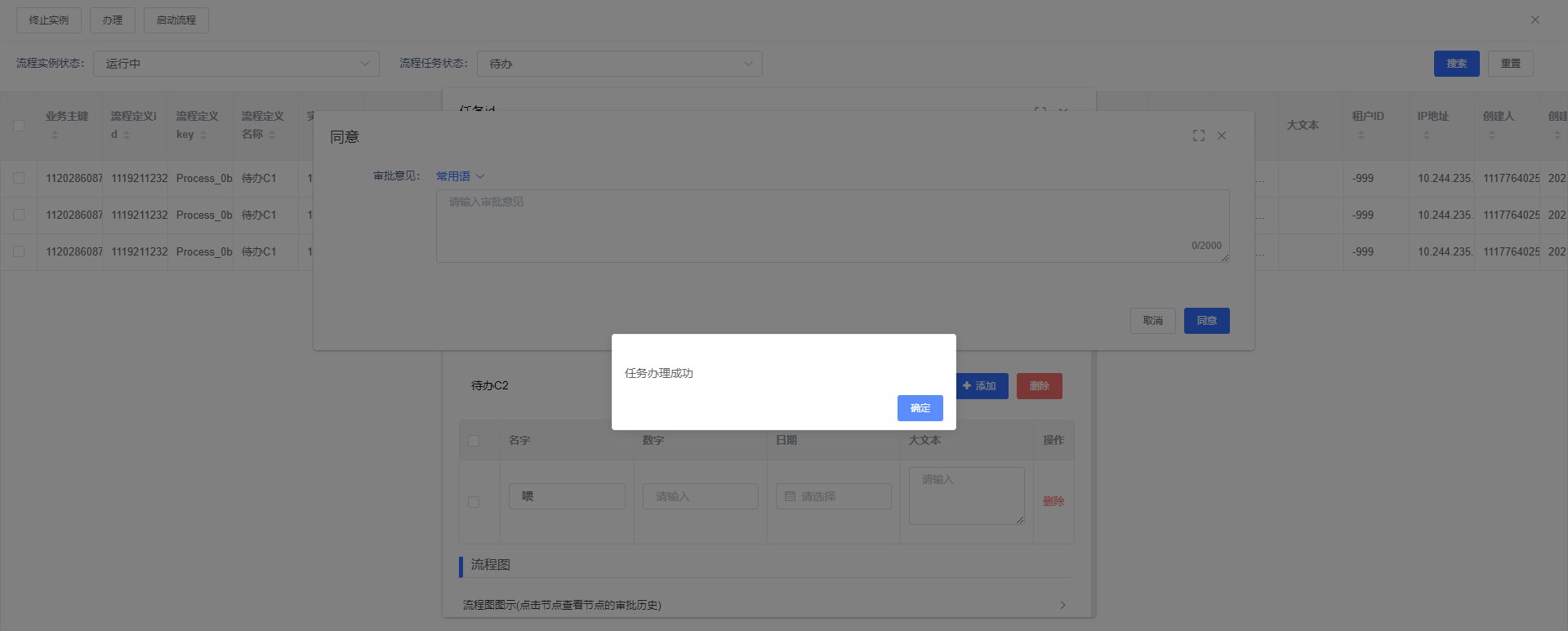
2、流程任务Id来源:脚本
步骤1:复制流程任务ID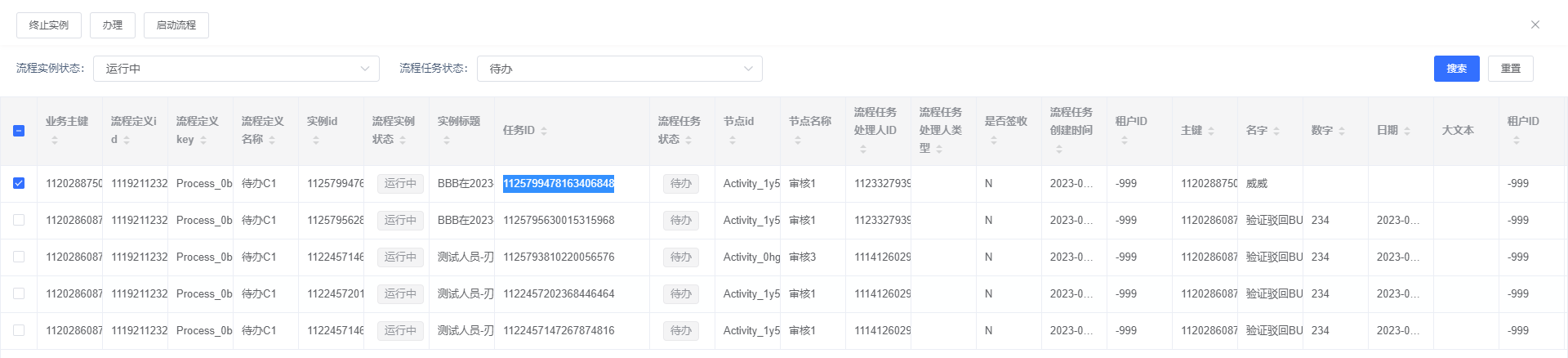
步骤2:配置如下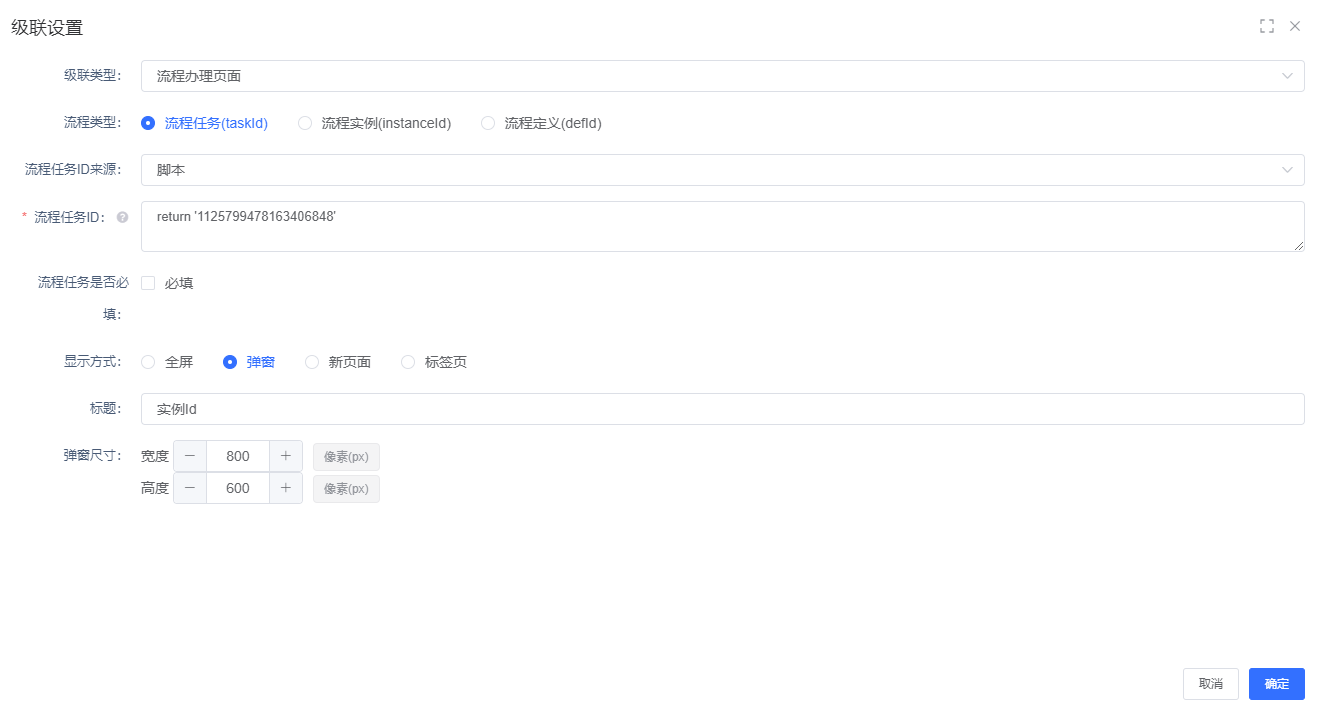
步骤3:双击列表数据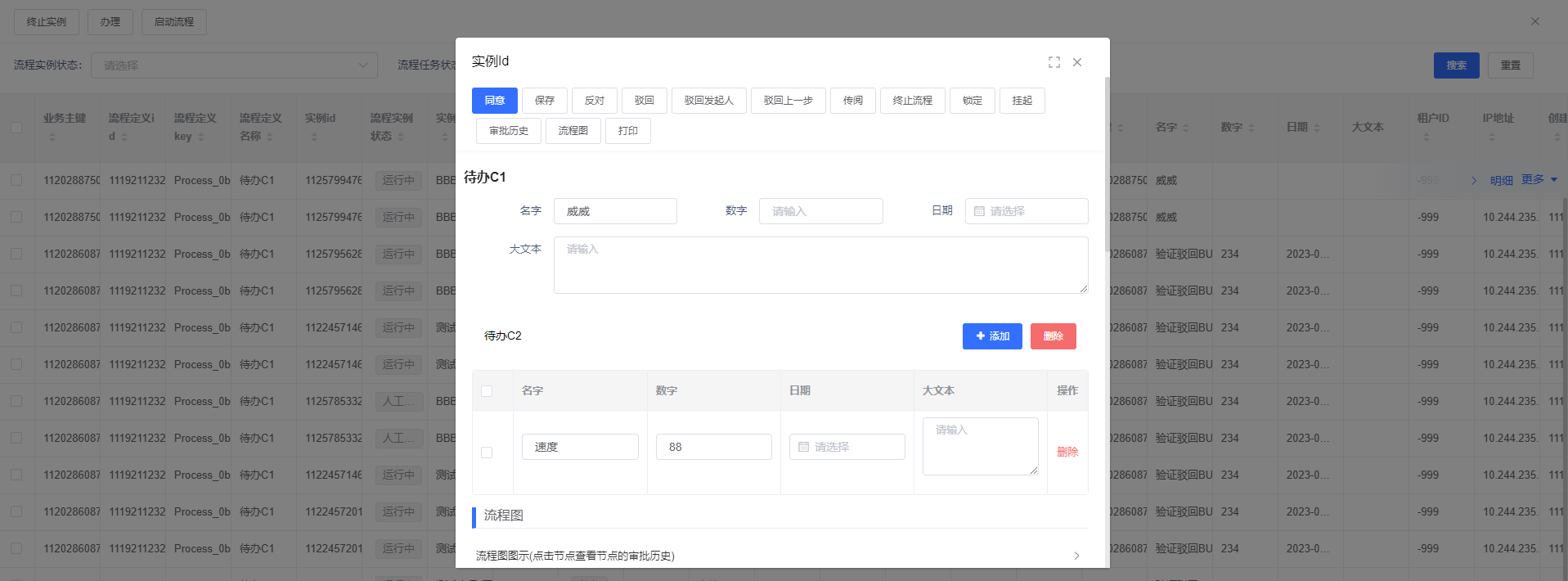
步骤4:流程审批——同意(参考待办事务)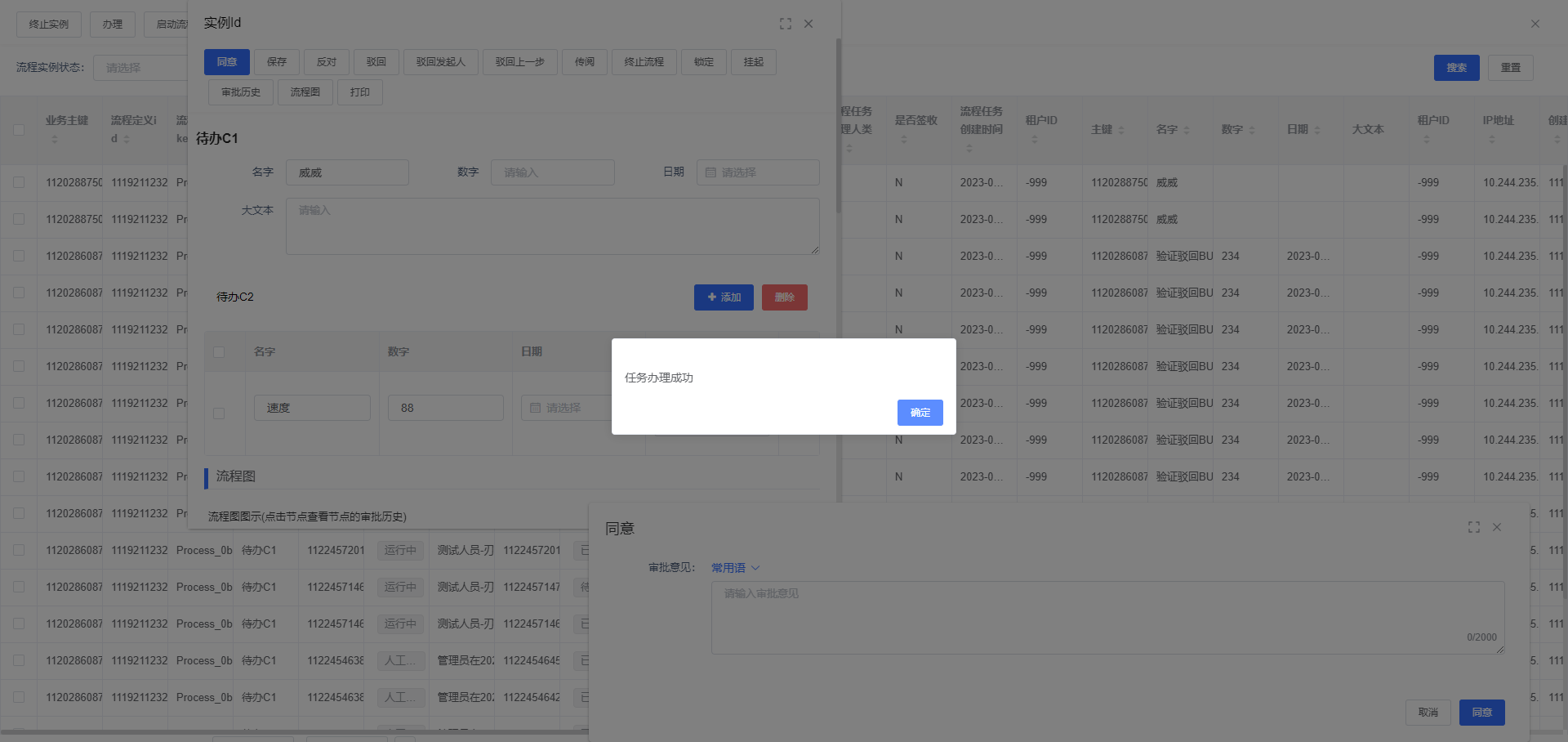
3、流程任务Id来源:固定值
步骤1:复制流程任务ID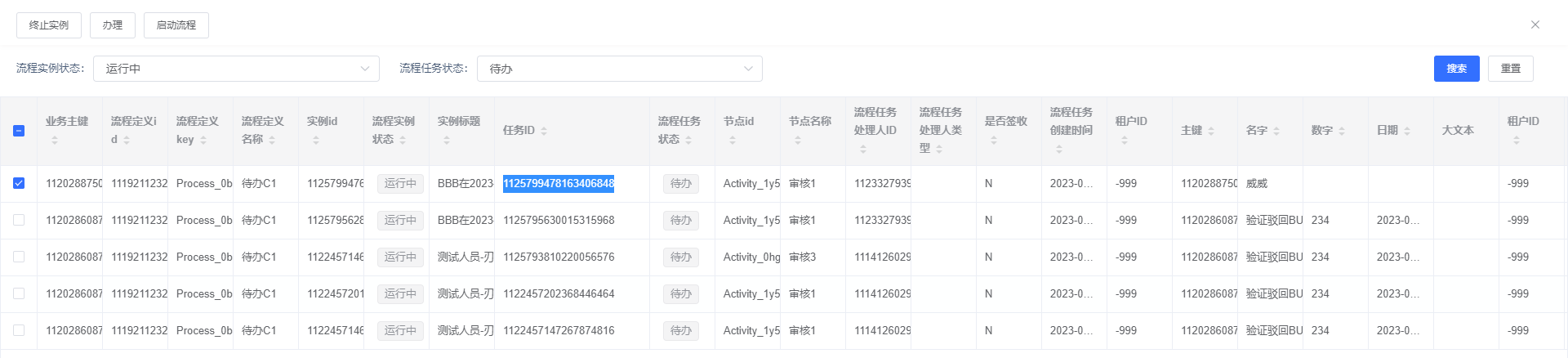
步骤2:配置如下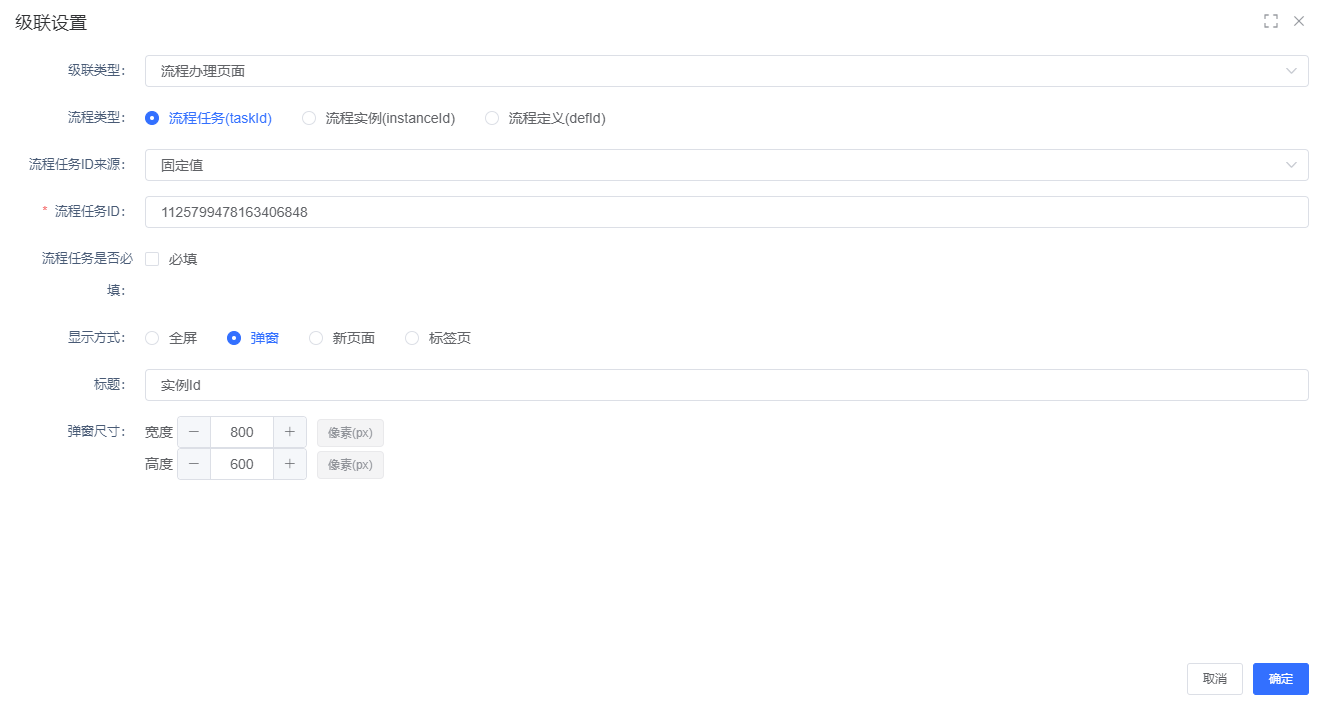
步骤3:双击列表数据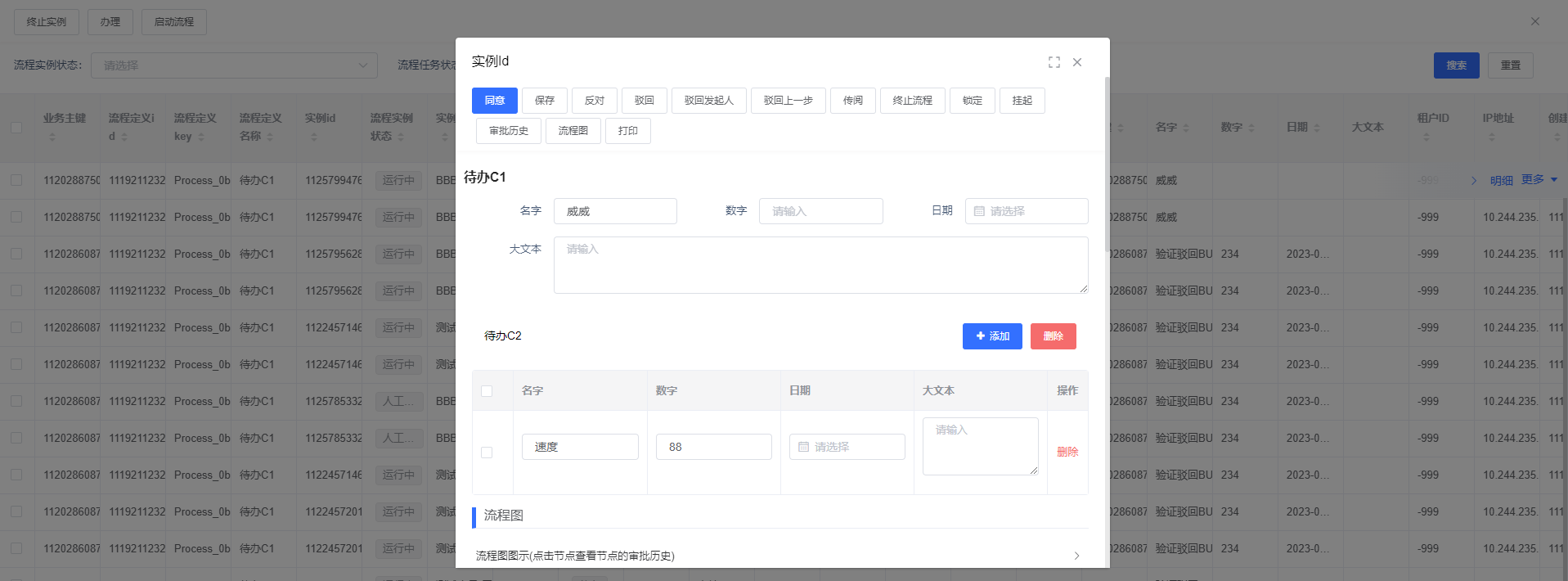
步骤4:流程审批——同意(参考待办事务)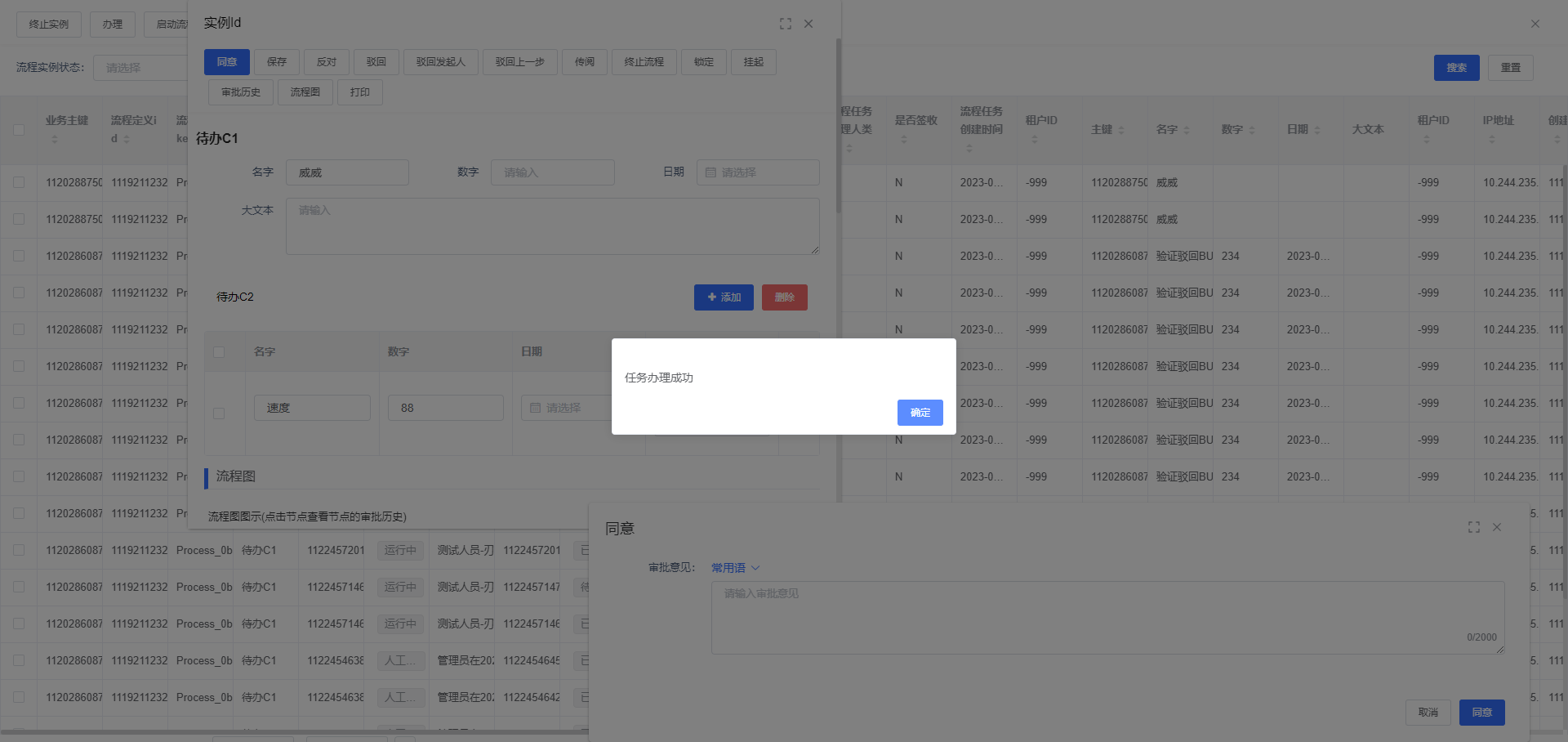
是否开启双击事件-流程实例(instanceId)
1、流程实例Id来源:业务对象配置
步骤1:配置如下
步骤2:双击列表数据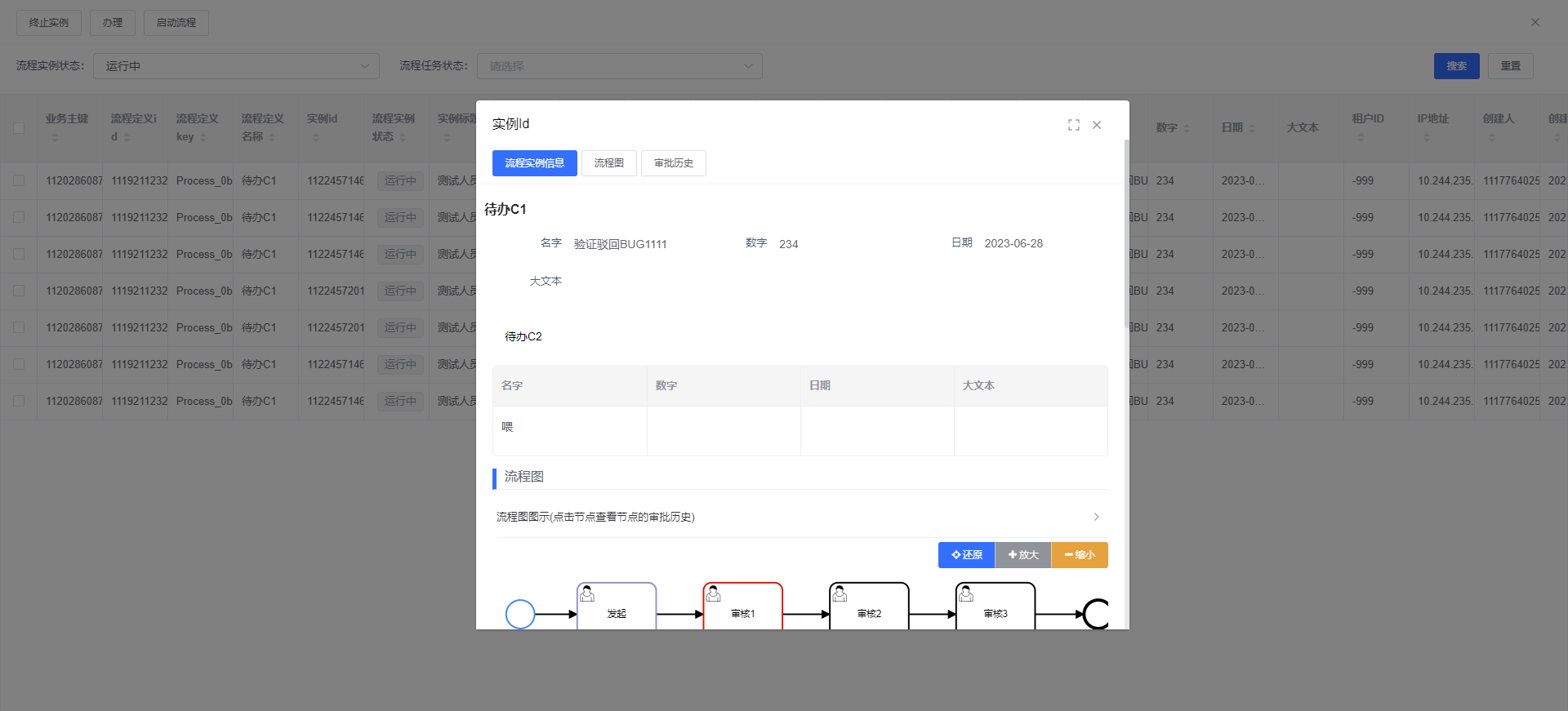
2、流程实例Id来源:脚本
步骤1:复制流程实例ID
步骤2:配置双击事件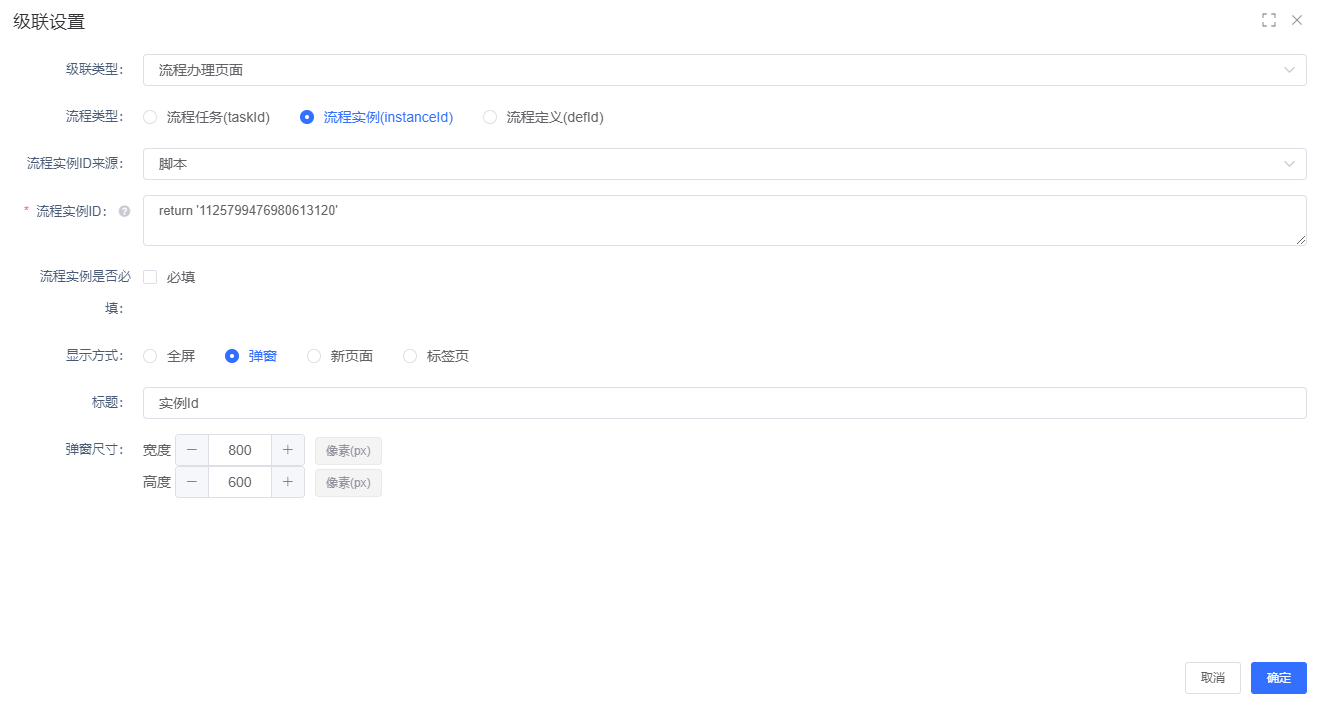
步骤3:双击列表数据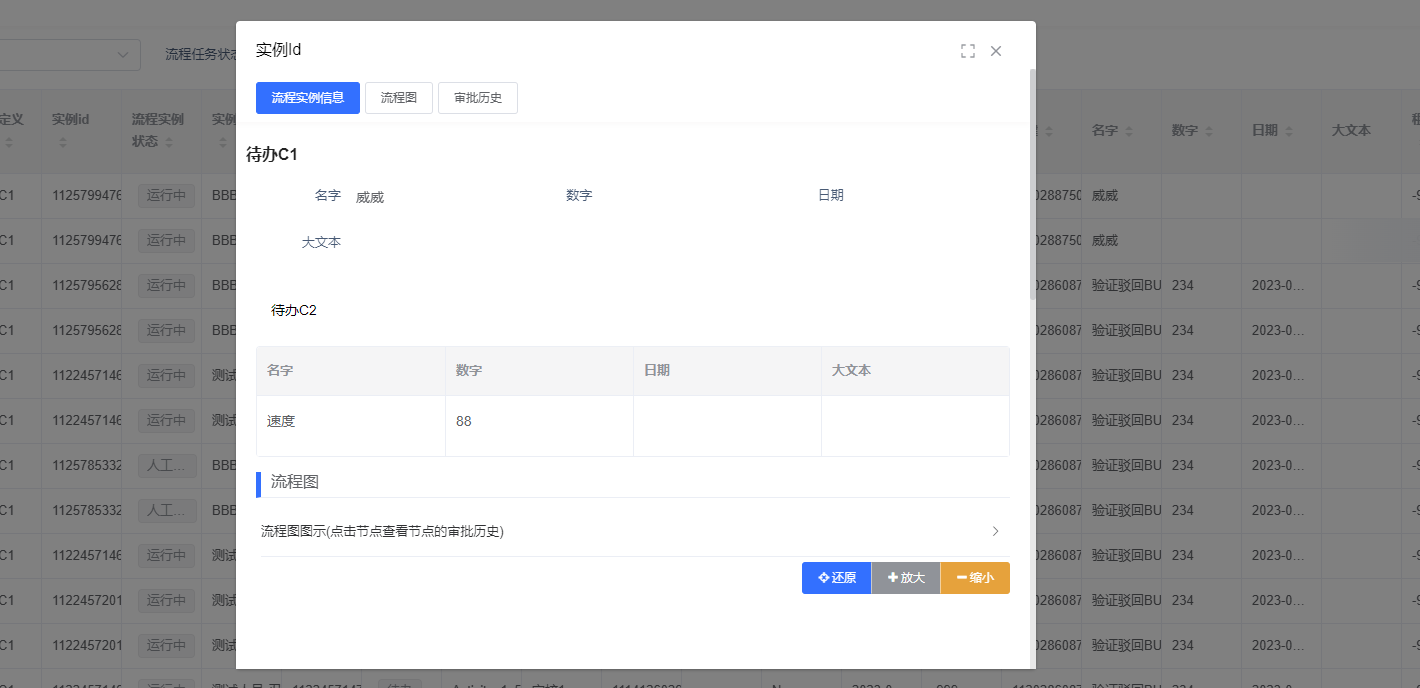
3、流程实例Id来源:固定值
步骤1:复制流程实例ID
步骤2:配置双击事件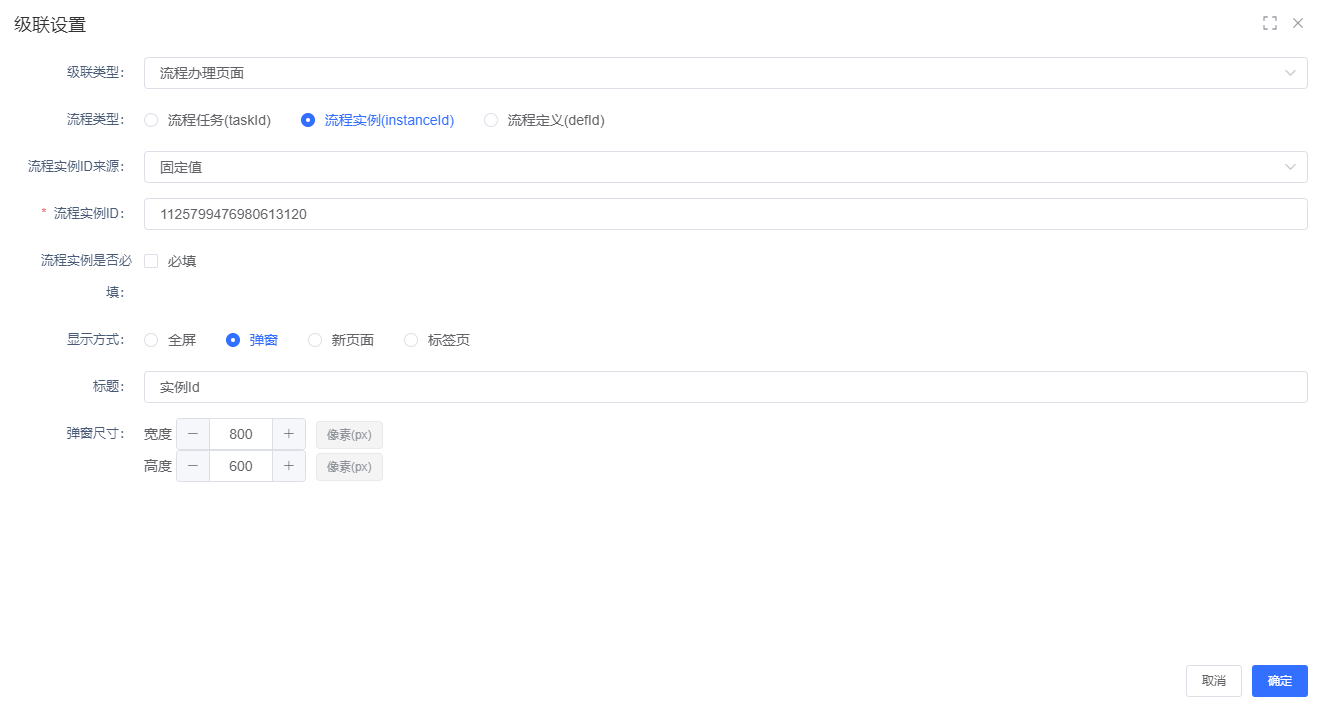
步骤3:双击列表数据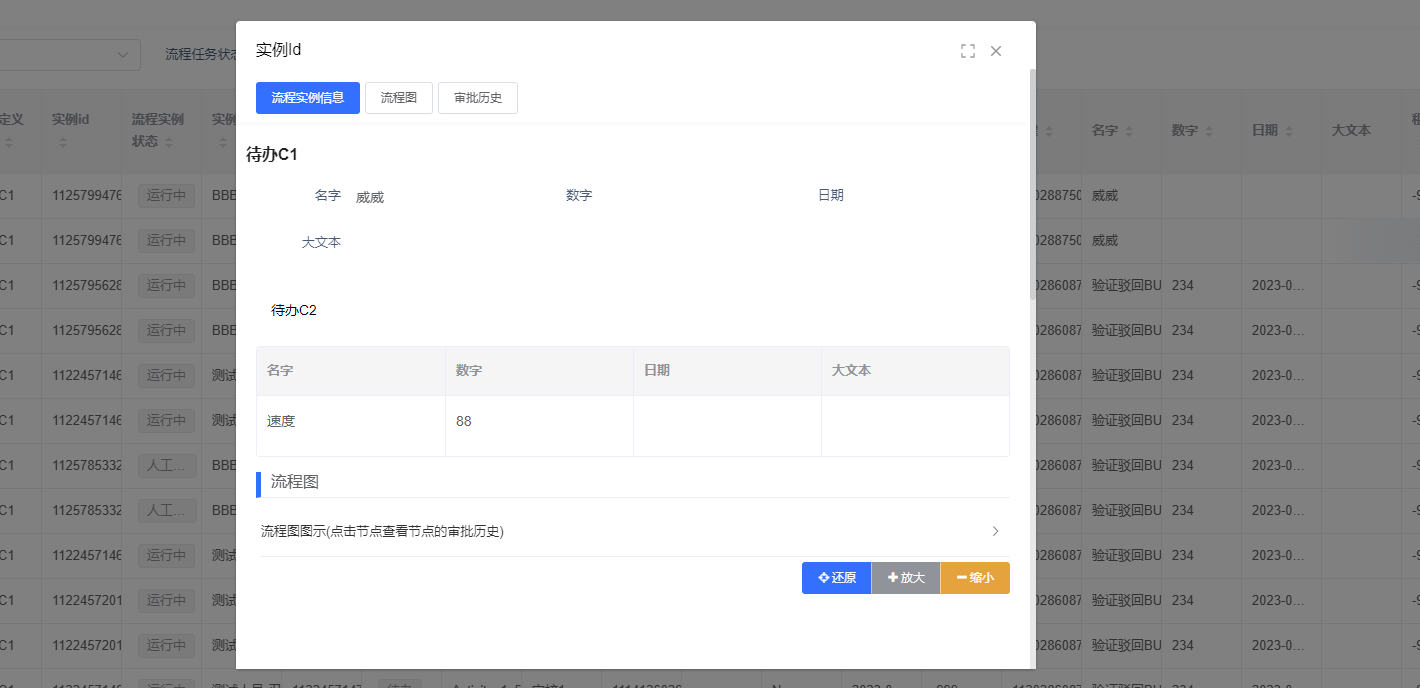
是否开启双击事件-流程定义(defId)
1、主键来源:业务对象配置
步骤1:配置如下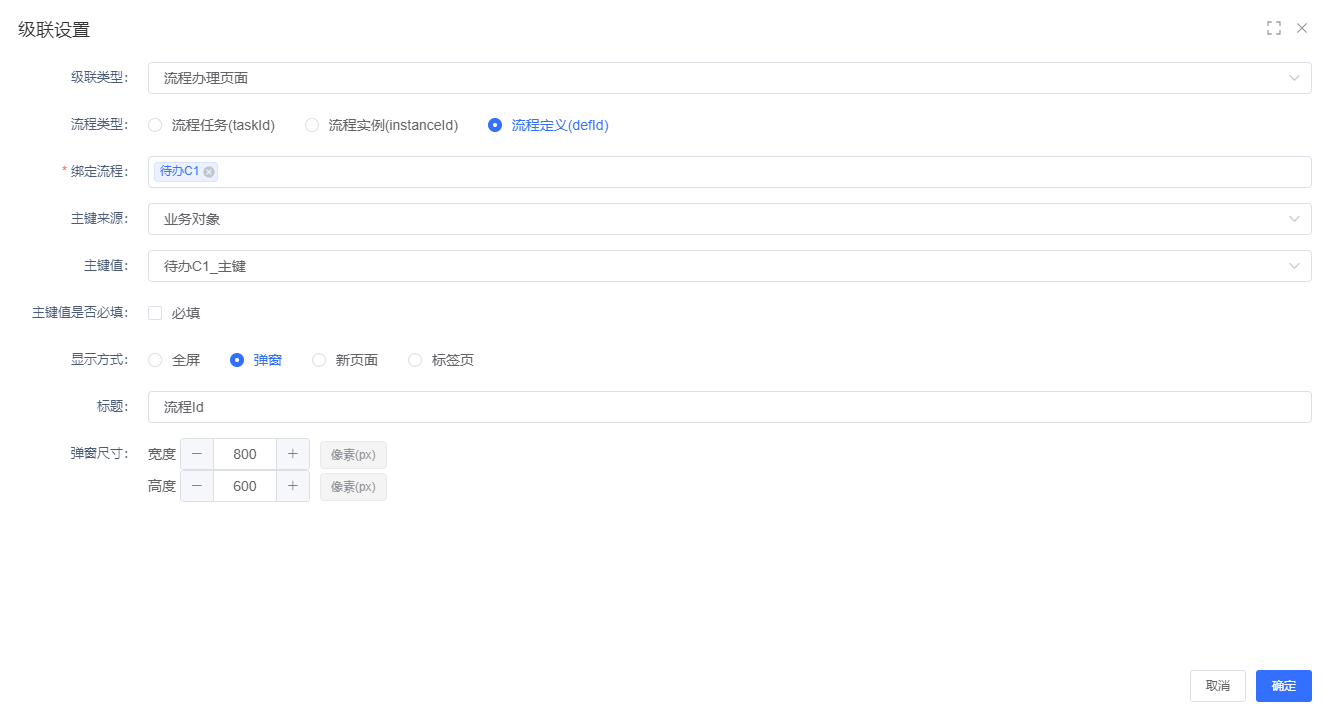
步骤2:双击列表数据——启动流程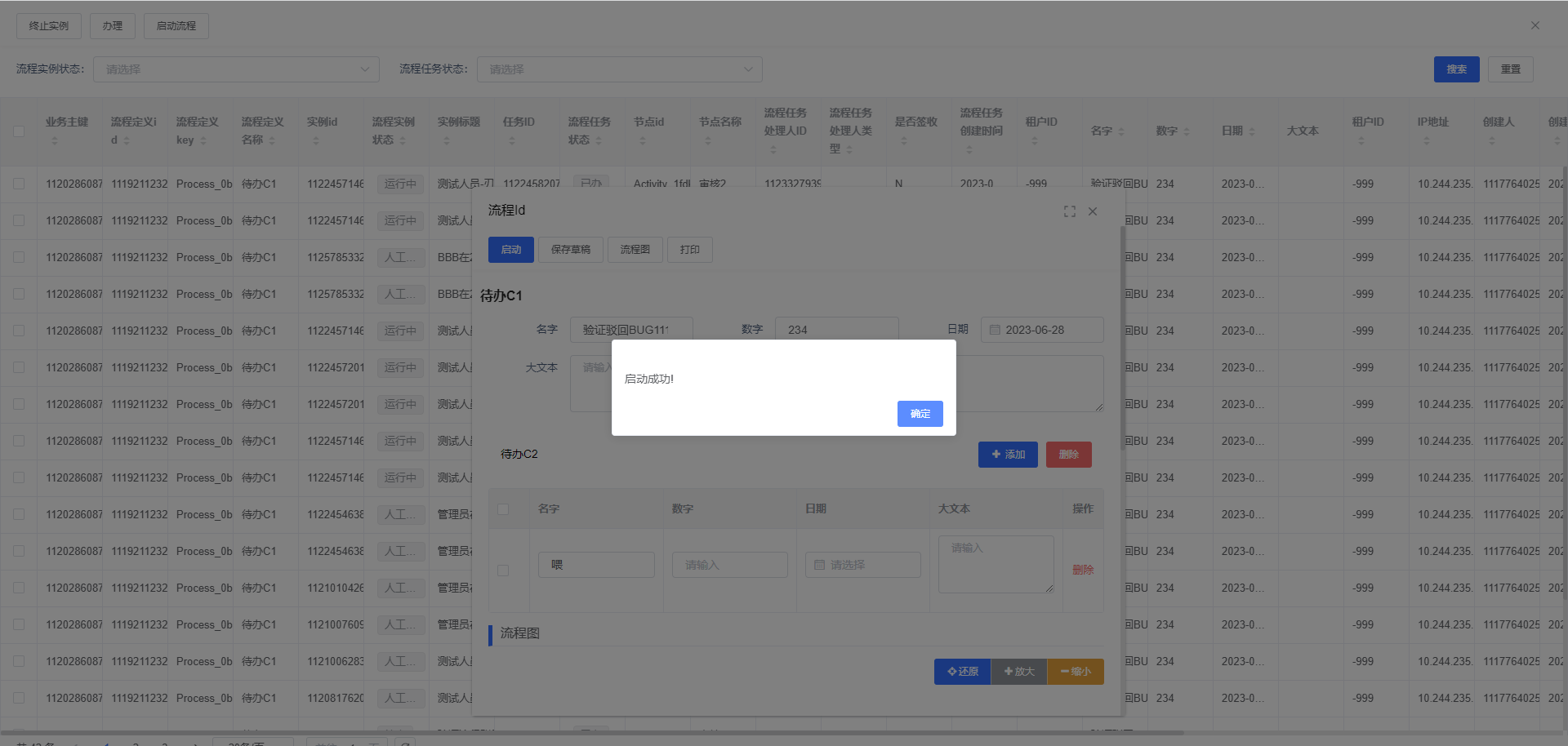
2、主键Id来源:脚本
步骤1:复制主键ID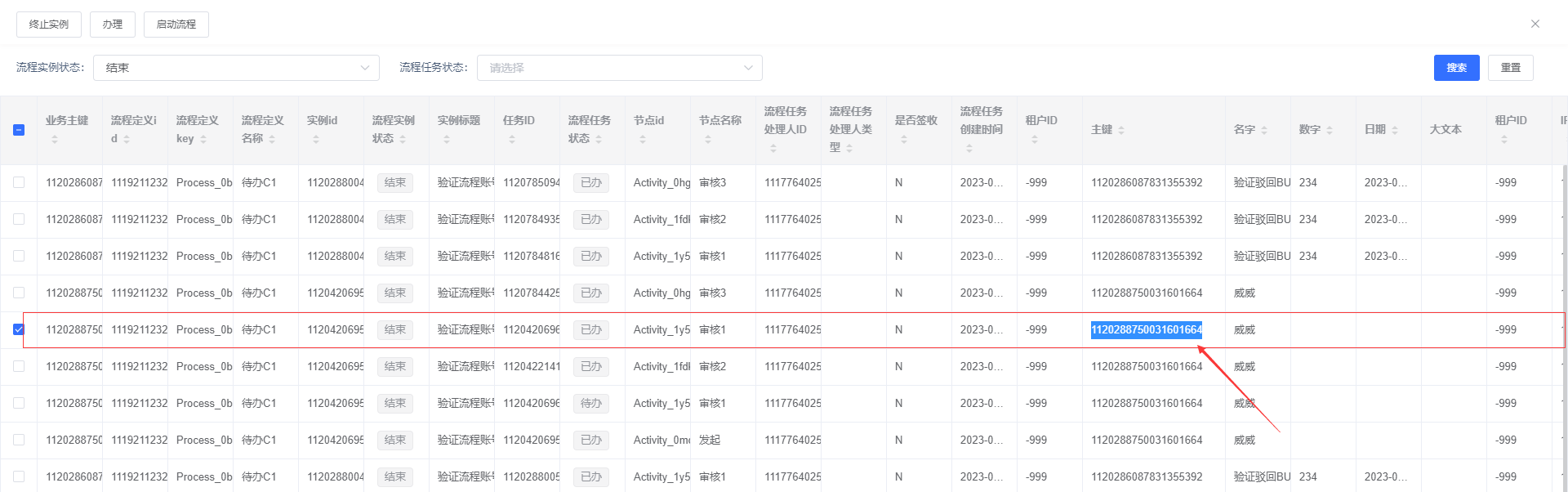
步骤2:配置双击事件——配置刚刚复制的主键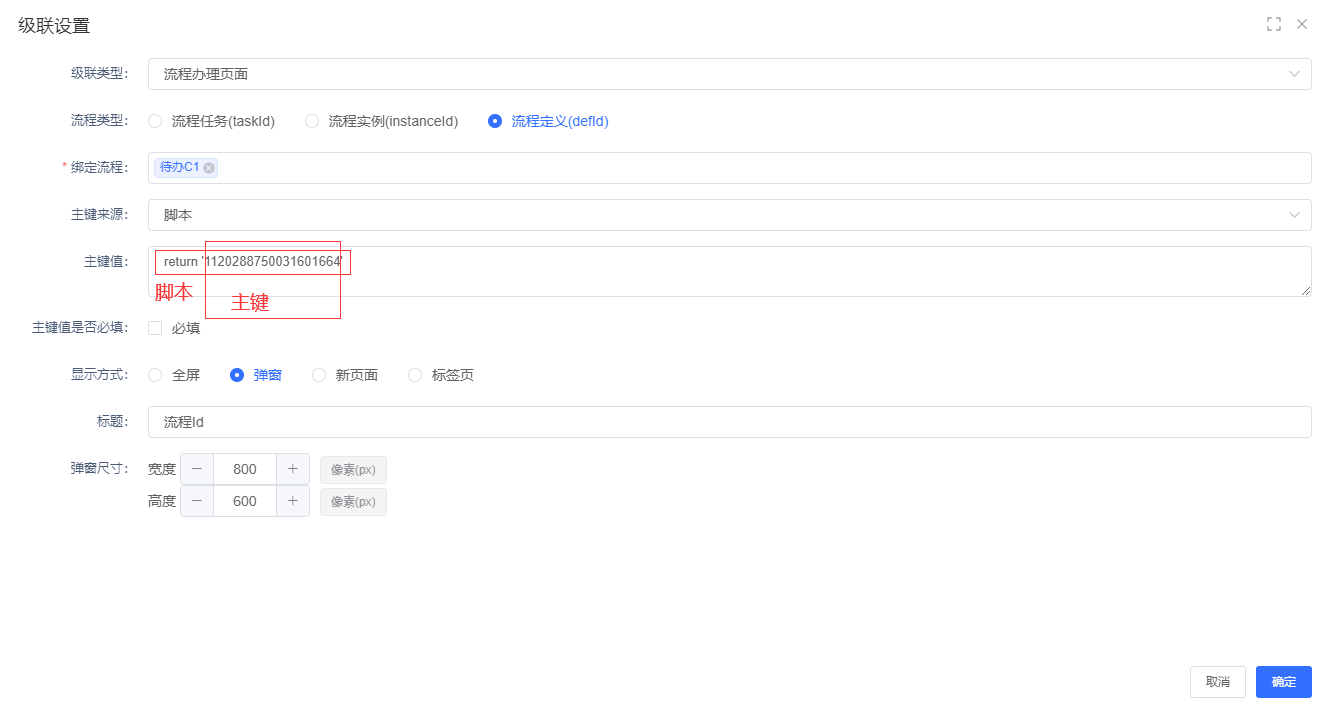
步骤3:双击列表数据——启动流程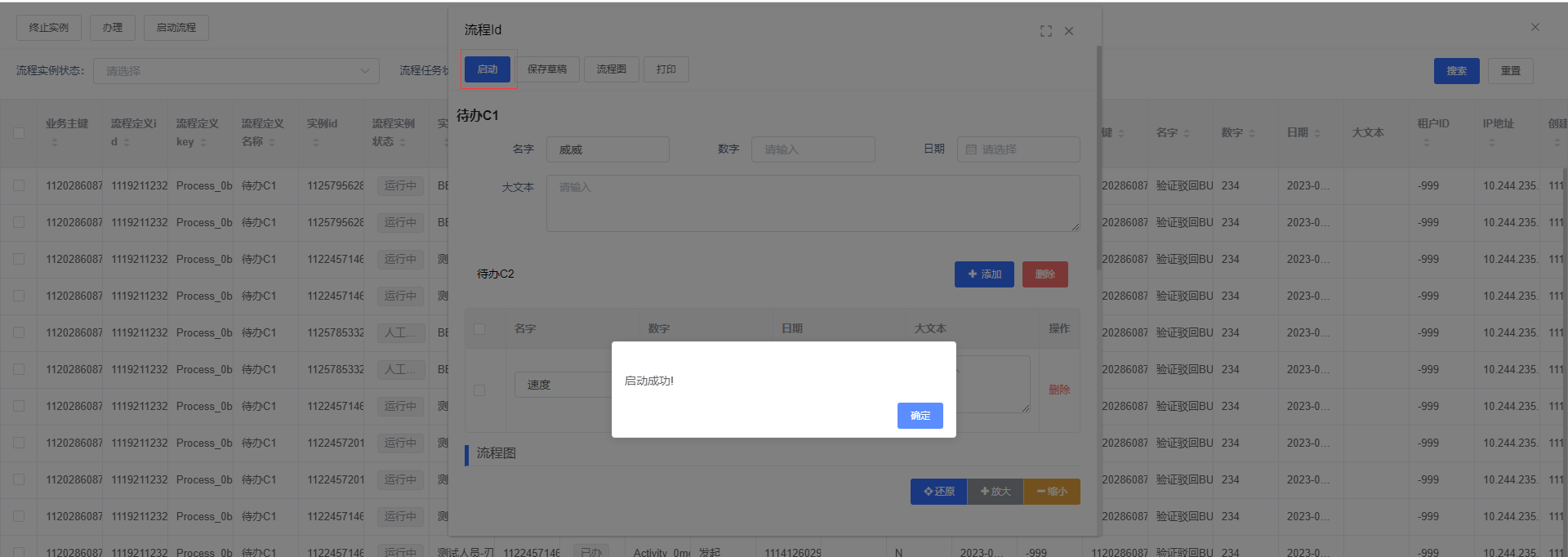
3、主键Id来源:固定值
步骤1:复制主键ID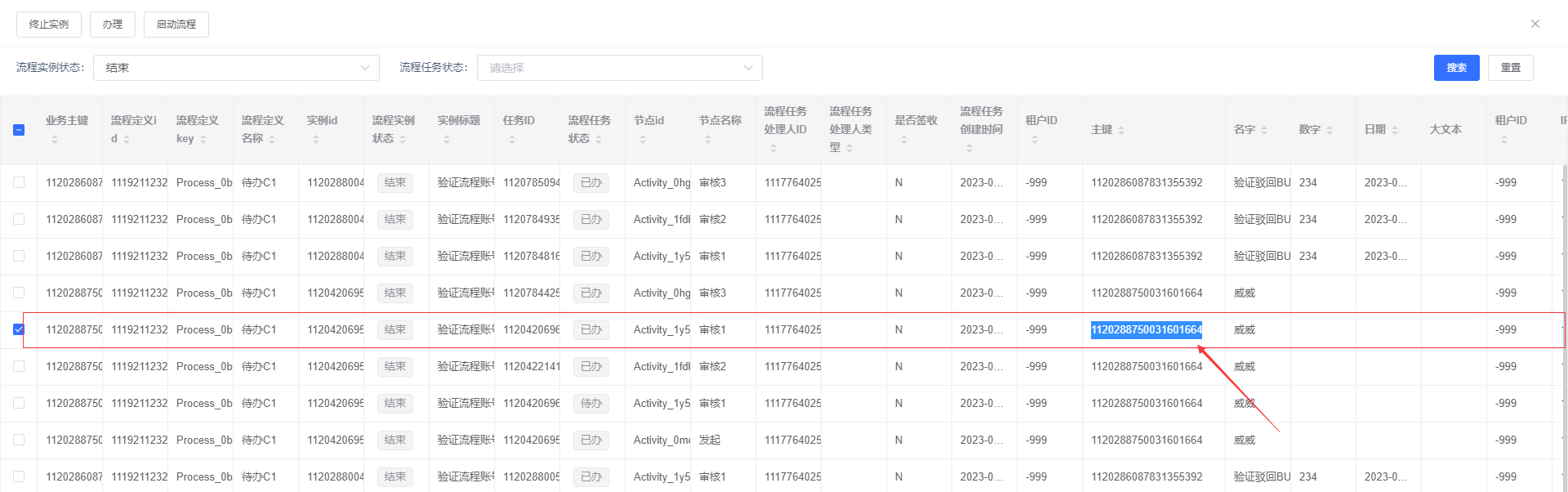
步骤2:配置双击事件——配置刚刚复制的主键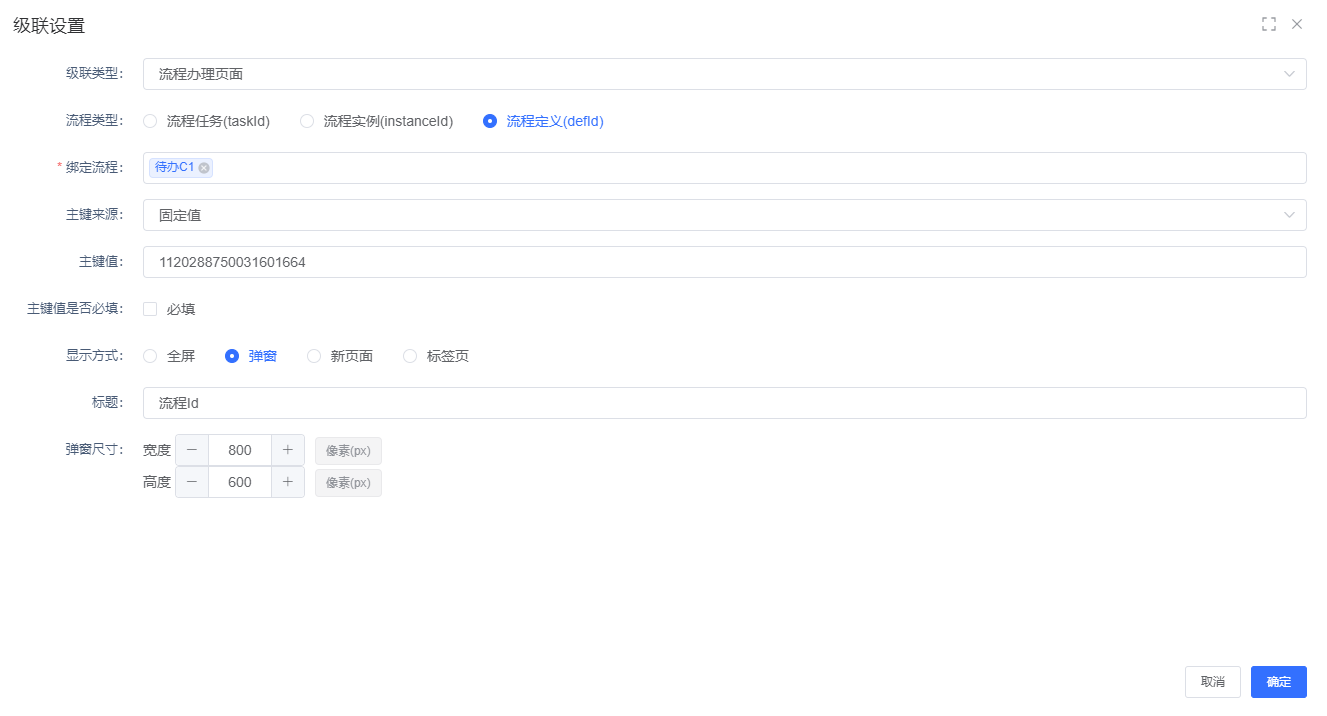
步骤3:双击列表数据——启动流程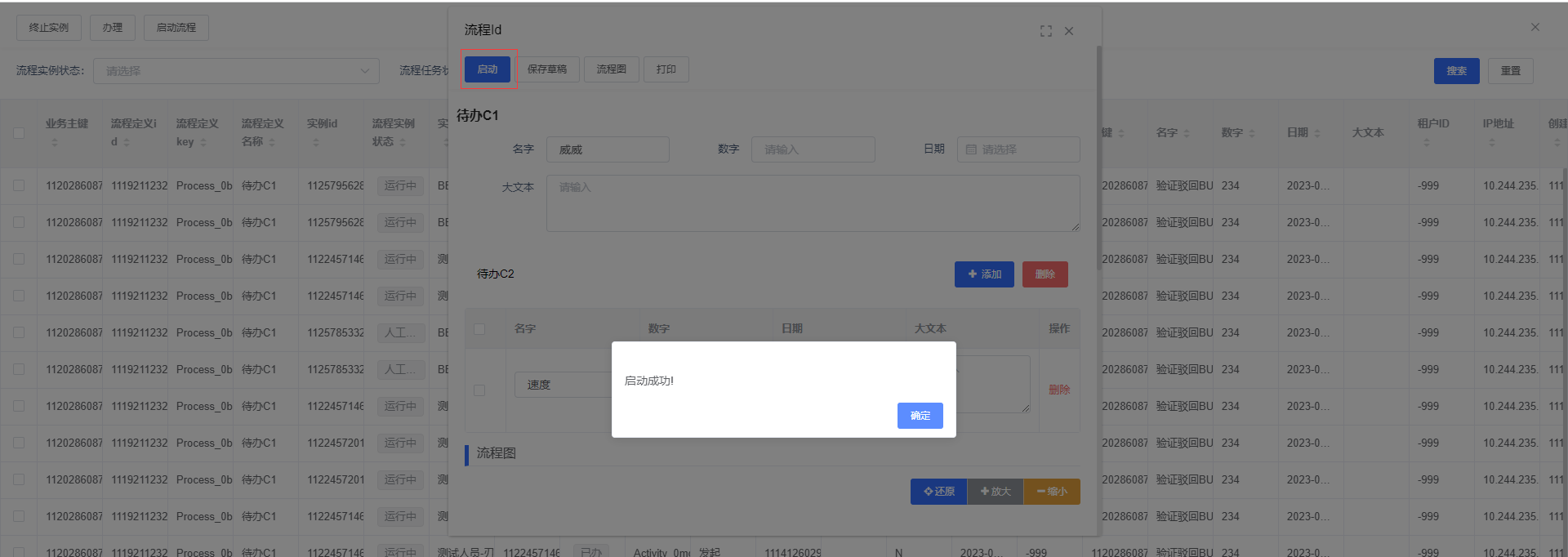
流程相关配置
前提:必须在“显示字段”配置相关流程信息表字段,方可有数据进行配置!
在模板设计配置页面,选择“模版配置”-“模版属性”往下移动到“流程相关配置”,配置对应的“流程信息表”的字段信息,如下图:
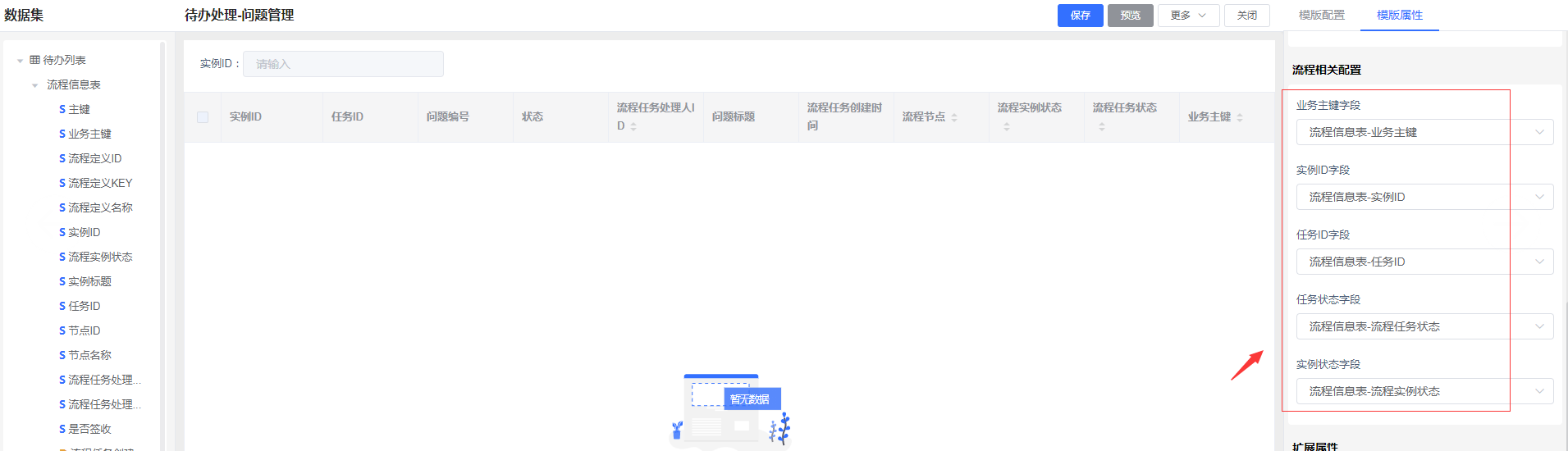
添加为菜单
配置完以上步骤后,先点击“保存”按钮,保存数据后再重新进入该设计器页面,在右上角点击“更多”按钮,系统自动出现下拉操作区域,选择“添加菜单资源”,如下图:
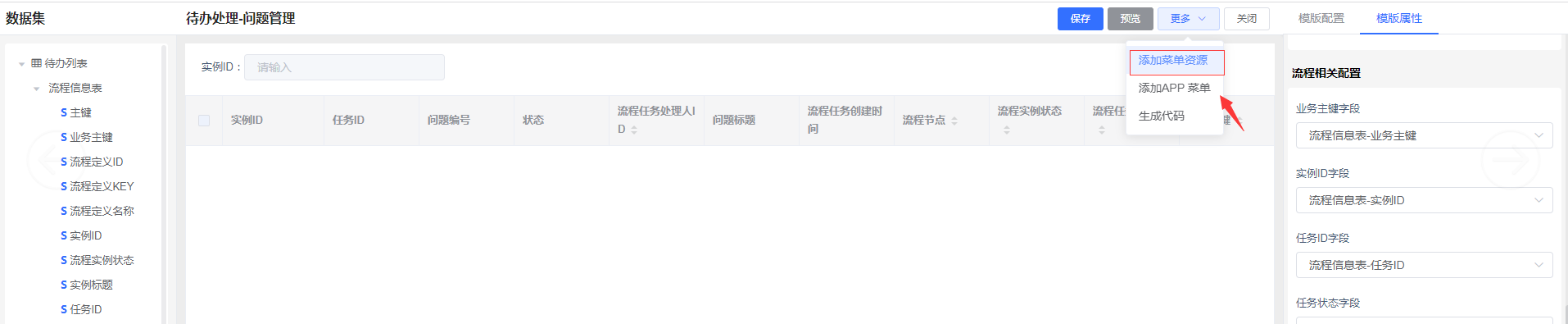
进入添加菜单页面,选择一级目录后,直接点击左上角“保存”按钮,如下图:
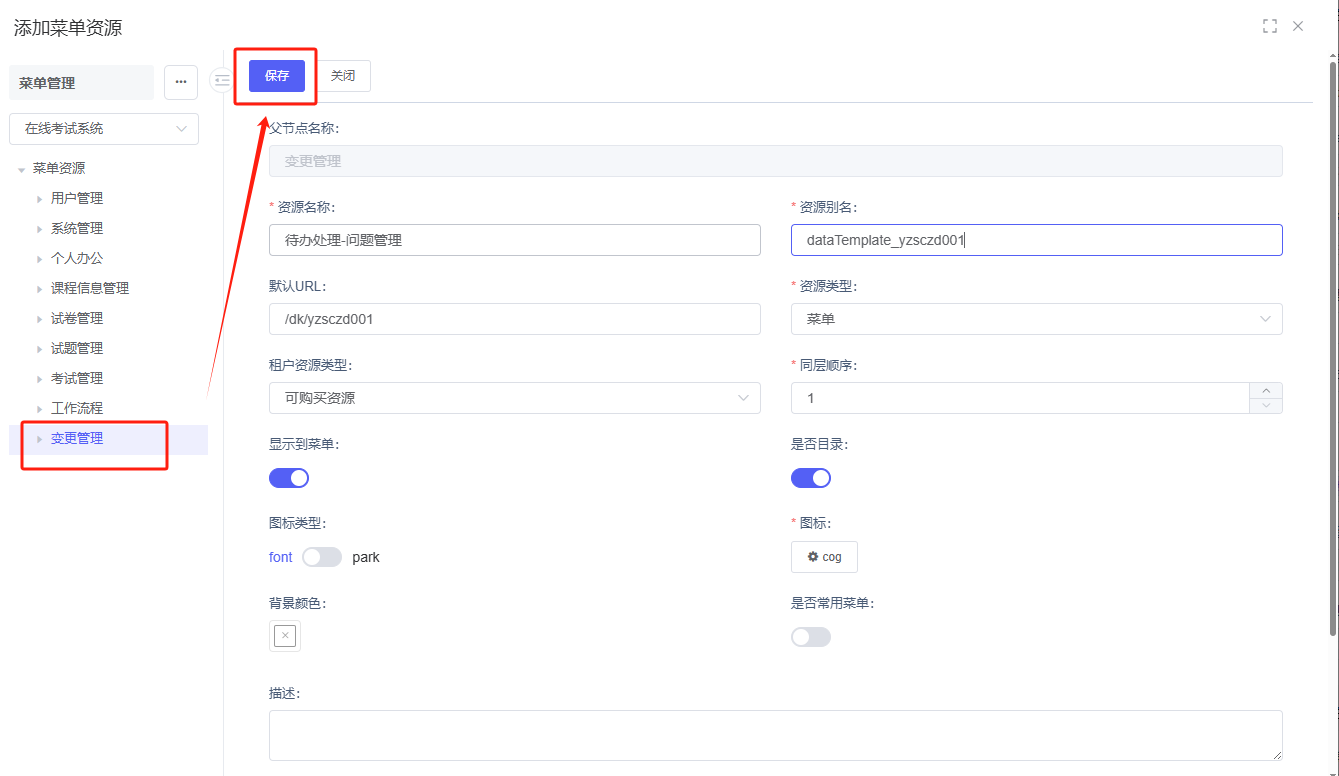
菜单列表
添加完成菜单后,刷新整个浏览器,选择『变更管理』-『待办处理-问题管理』,如下图:

最后编辑:chenjt 更新时间:2025-12-03 17:33